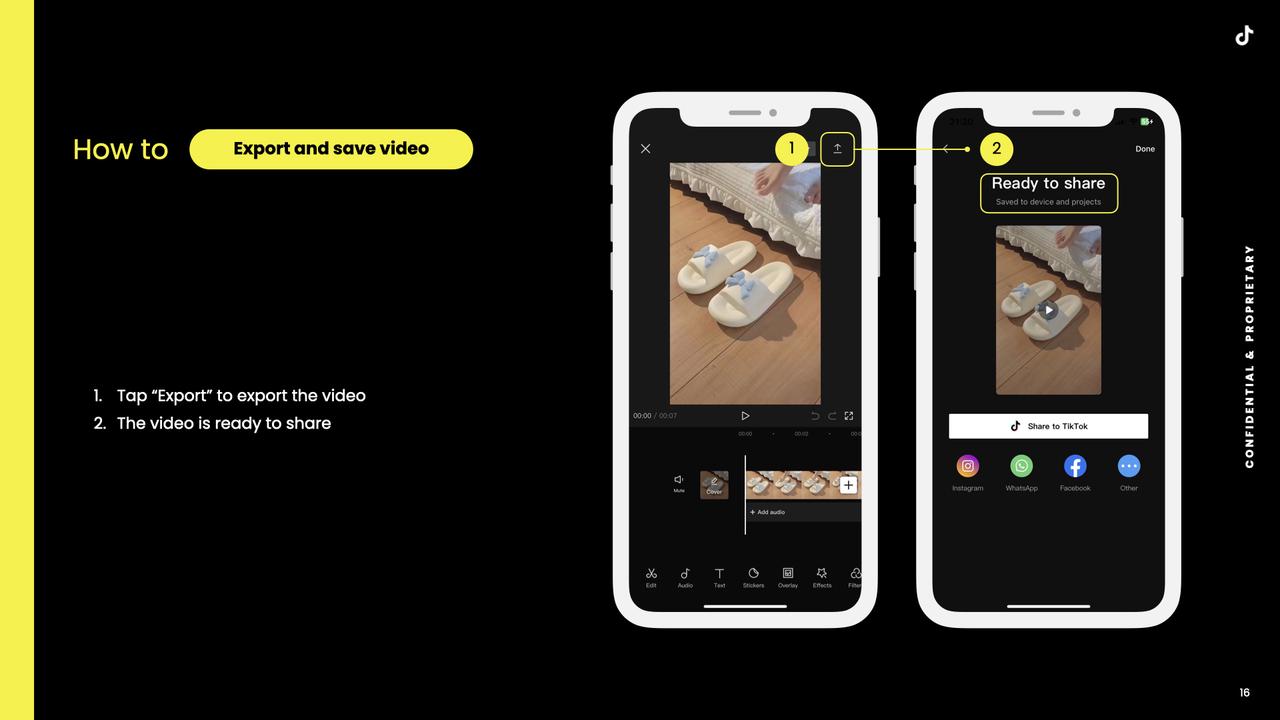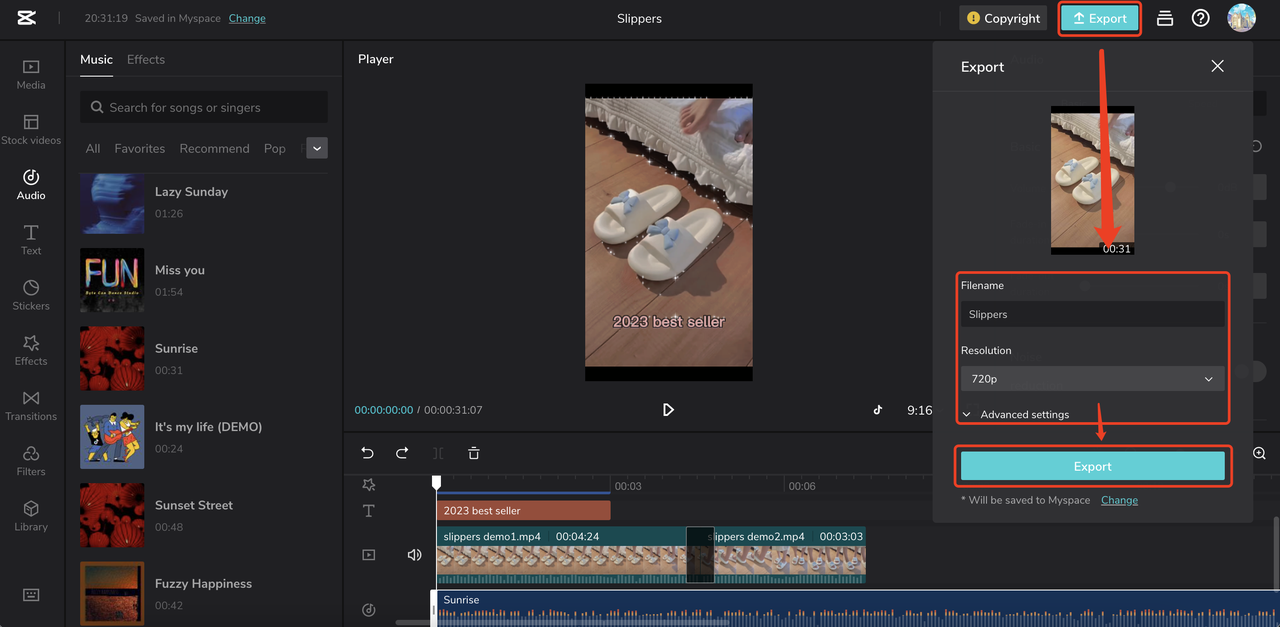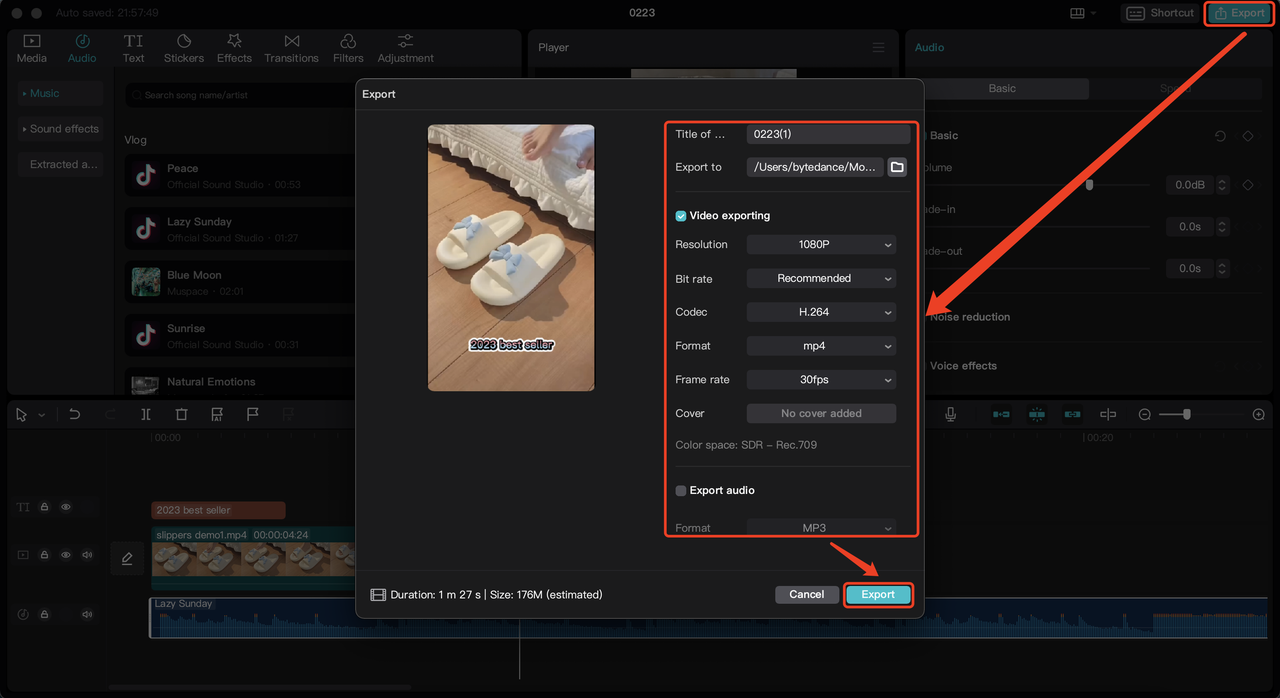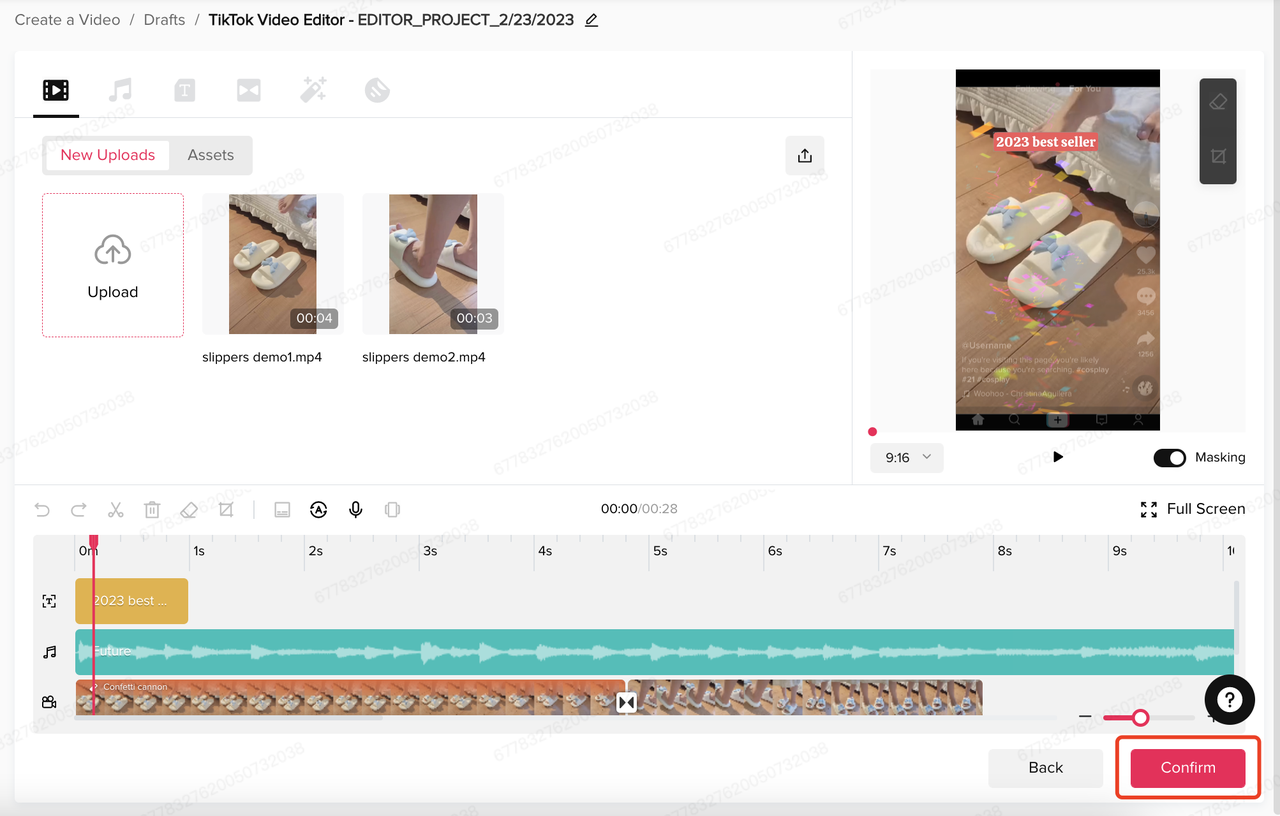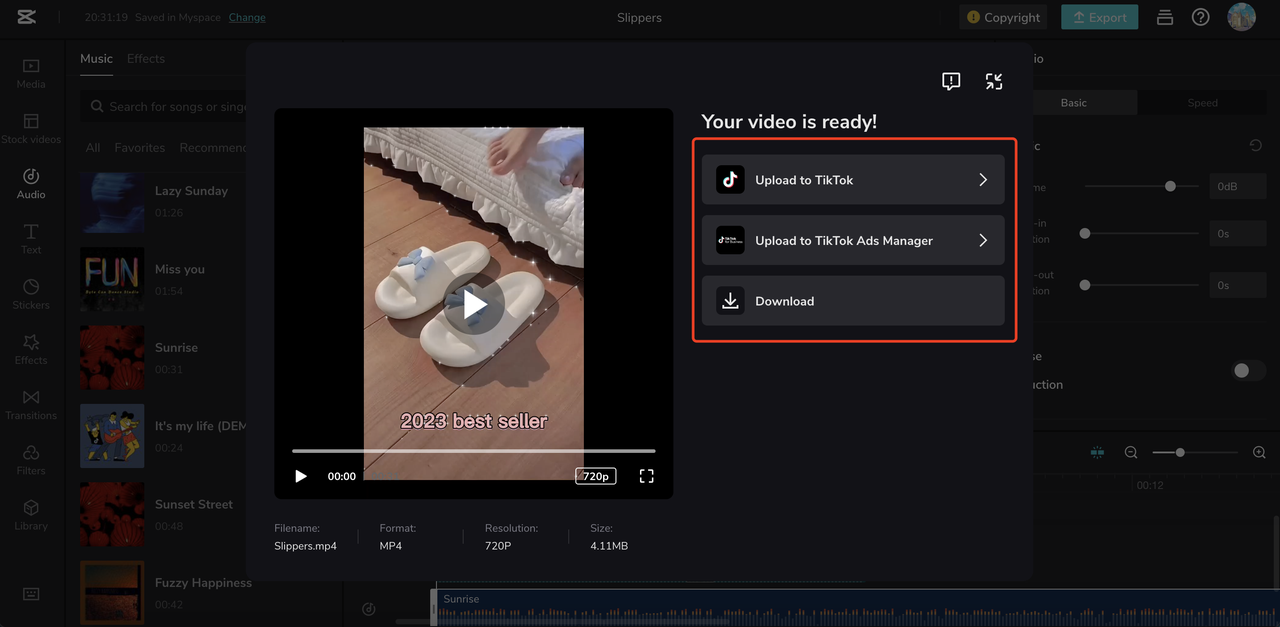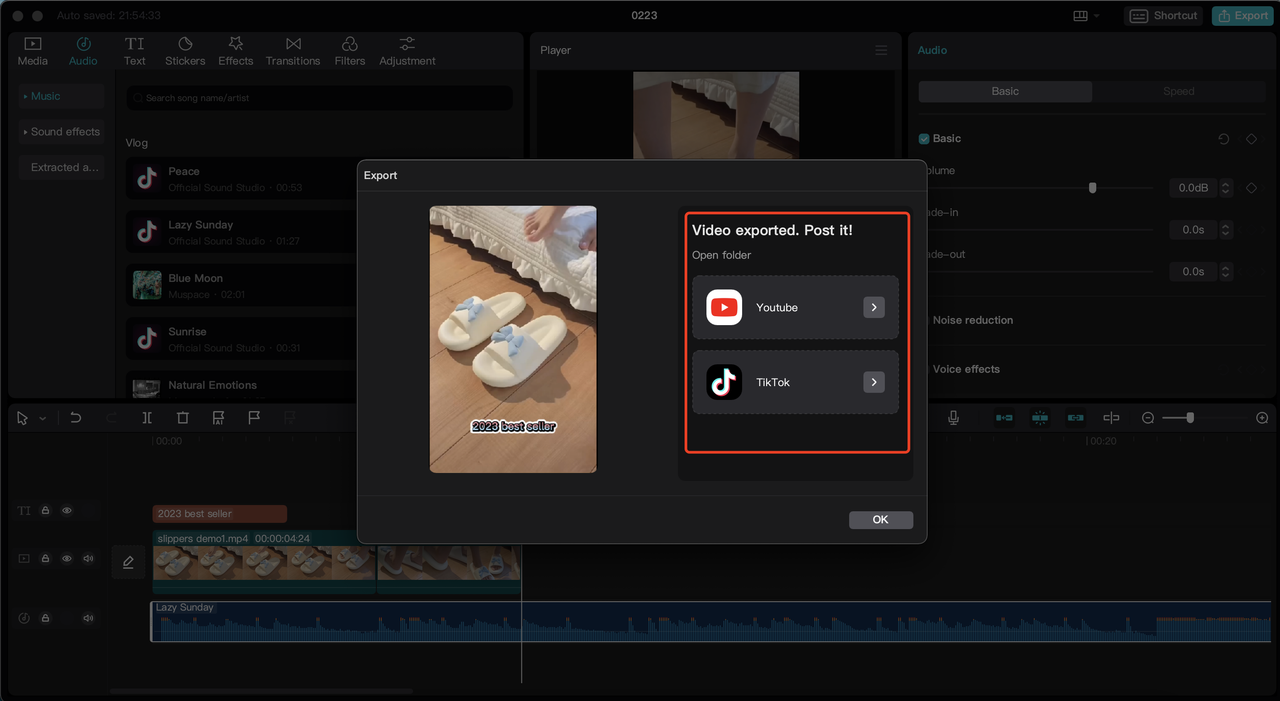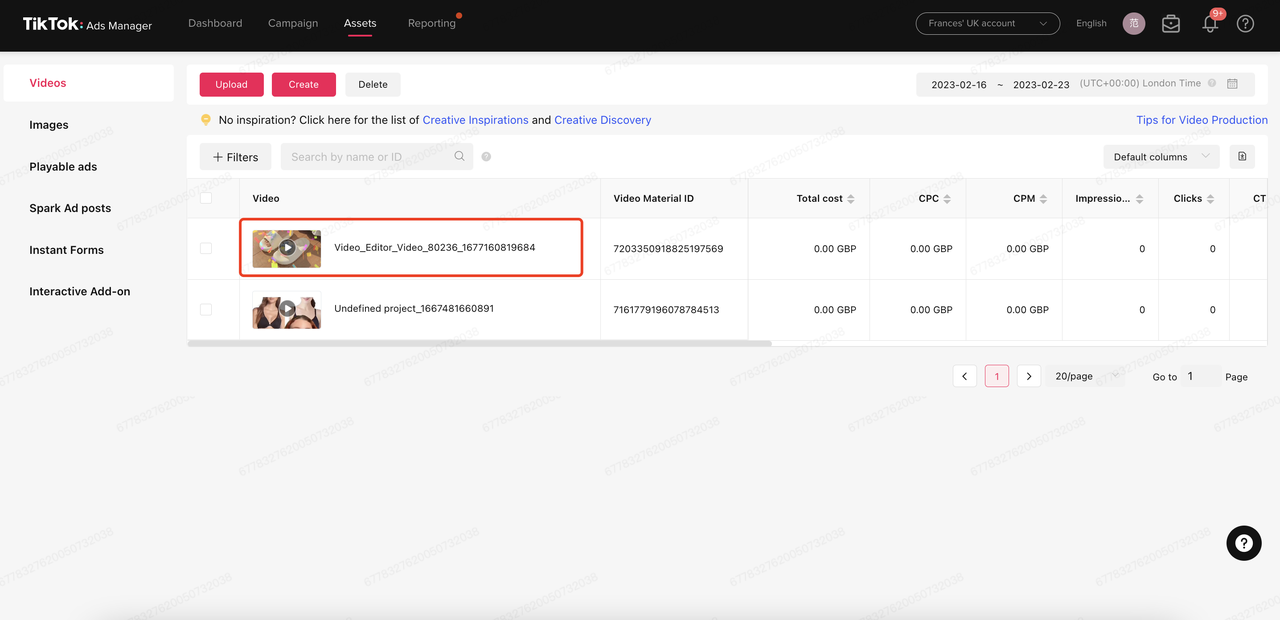الإعلان على TikTok
حسابات TikTok
إدارة الحسابات باستخدام مركز الأعمال
منصّات شركاء التجارة الإلكترونية على TikTok
إنشاء حملة
إنشاء مجموعة إعلانية
إنشاء إعلان
إدارة الإعلانات
إنشاء الإعلانات في أدوات TikTok الأخرى
أهداف جذب الانتباه
ترويج التطبيق
إنشاء بيانات العملاء المُحتمَلين
المبيعات
- هدف "مبيعات المُنتَجات"
- إعداد الكتالوج
- إعلانات الكتالوج
- إعلانات متجر TikTok Shop
- إعلانات التسوُّق عبر الفيديو (لمتجر TikTok Shop)
- إعلانات التسوُّق عبر LIVE
- إعلانات تسوُّق المُنتَجات
- التصاميم الإبداعية لوسطاء الترويج على المتجر
- Store Promotion Ads
- Tokopedia Ads
- تحويلات الويب
- التحسين المُستنِد إلى القيمة (VBO) للويب
إعلان الفيديو داخل الموجز
الإعلان التفاعلي داخل الموجز
الموضع خارج الموجز
التحسينات التفاعلية
حلول إعلانات المجال
تحسين مزادات الإعلانات
تحسين التصاميم الإبداعية
الشراكات الإبداعية
حملة الحد الأقصى لقيمة إجمالي المبيعات (GMV Max)
Smart+ Campaigns
قياس التطبيق
التحويلات التي تتمّ دون اتصال بالإنترنت
قياس الويب
التحليلات والتقارير
قياس إعلانات المتجر
خيارات الفوترة
إدارة الفوترة
العروض الترويجية، وأرصدة الإعلانات، والكوبونات
استكشاف أخطاء الفوترة والدفع وإصلاحها
سياسات الإعلانات
ممارسات وسياسات الخصوصية
تحسين التصاميم الإبداعية
مصادر إلهام التصاميم الإبداعية
-
- حول المركز الإبداعي
- حول أداة Symphony Assistant على TikTok
- كيفية استخدام أداة Symphony Assistant على TikTok
- حول قائمة "أفضل الإعلانات"
- كيفية استخدام لوحة معلومات أفضل الإعلانات
- كيفية منح تخويل أصول قائمة "أفضل الإعلانات"
- كيفية سحب تخويل أصول قائمة "أفضل الإعلانات"
- كيفية استخدام أداة "تحليلات الكلمات الرئيسية"
- تحليلات التصاميم الإبداعية
- حول ميزة "أفضل المُنتَجات"
- كيفية استخدام ميزة "أفضل المُنتَجات"
- حول الأنماط الرائجة
- كيفية استخدام الأنماط الرائجة
- حول أداة العثور على نصائح التصاميم الإبداعية
- حول مركز استراتيجيات التصاميم الإبداعية
-
Symphony Creative Studio
-
- حول Symphony Creative Studio
- كيفية إنشاء إعلانات TikTok باستخدام Symphony Creative Studio
- كيفية تحويل صورة إلى فيديو متحرّك باستخدام Symphony Creative Studio
- كيفية إنشاء مقاطع فيديو الصور الكودية باستخدام Symphony Creative Studio
- كيفية إنشاء صورة رمزية مُخصّصة باستخدام Symphony Creative Studio
- كيفية تحرير مقاطع الفيديو باستخدام Symphony Creative Studio
- كيفية ترجمة مقاطع الفيديو ودبلجتها باستخدام Symphony Creative Studio
- كيفية إنشاء النصوص باستخدام Symphony Creative Studio
- كيفية تحديث الإعلانات باستخدام Symphony Creative Studio
-
أداة مُحرِّر الفيديو من TikTok
-
- نبذة عن أداة مُحرِّر الفيديو في مدير إعلانات TikTok
- كيفية الوصول إلى أداة مُحرِّر الفيديو في مدير إعلانات TikTok
- كيفية إضافة الأصول إلى أداة مُحرِّر الفيديو في مدير إعلانات TikTok
- كيفية تعديل أصولك في أداة مُحرِّر الفيديو في مدير إعلانات TikTok
- How to add captions with TikTok Ads Manager Video Editor
- كيفية إنشاء الصور الرمزية باستخدام أداة مُحرِّر الفيديو في مدير إعلانات TikTok
- كيفية إنشاء التعليقات الصوتية باستخدام أداة مُحرِّر الفيديو في مدير إعلانات TikTok
- كيفية إضافة الموسيقى باستخدام أداة مُحرِّر الفيديو في مدير إعلانات TikTok
- كيفية إضافة النص والملصقات باستخدام أداة مُحرِّر الفيديو في مدير إعلانات TikTok
- كيفية إضافة التأثيرات باستخدام أداة مُحرِّر الفيديو في مدير إعلانات TikTok
- كيفية إضافة تأثيرات انتقالية باستخدام أداة مُحرِّر الفيديو في مدير إعلانات TikTok
-
Generate with AI
-
- حول ميزة "الإنشاء باستخدام الذكاء الاصطناعي" في مدير إعلانات TikTok
- كيفية استخدام ميزة "الإنشاء باستخدام الذكاء الاصطناعي" من خلال إدخال المحتوى يدويًا
- كيفية استخدام ميزة "الإنشاء باستخدام الذكاء الاصطناعي" من خلال المعلومات المستوردة
- كيفية استخدام ميزة "الإنشاء باستخدام الذكاء الاصطناعي" لحملات Smart+
-
الأدوات الإبداعية الأخرى
-
- صفحة "مكتبة التصاميم الإبداعية" في مدير إعلانات TikTok
- حول أداة قالب الفيديو
- كيفية إنشاء قوالب الفيديو
- حول أداة "التصميم الإبداعي الذكي"
- نبذة عن حل "أتمتة التصميم الإبداعي"
- أداة الإصلاح الذكي
- حول أداة Smart Text
- حول أداة مُحرِّر الفيديو الذكي (Smart Video)
- كيفية إنشاء مقاطع الفيديو الذكية
- حول تطبيق CapCut
- حول الأداة الإضافية التفاعلية "أداة النماذج التجريبية"
- نبذة عن أداة مُحرِّر الصور في مدير إعلانات TikTok
- كيفية استخدام أداة مُحرِّر الصور في مدير إعلانات TikTok
- نبذة عن أداة اللّغات المُتعدّدة في مدير إعلانات TikTok
- كيفية استخدام أداة اللّغات المُتعدّدة في مدير إعلانات TikTok
-
أفضل الممارسات الخاصة بالتصميم الإبداعي
مكتبة المقاطع الصوتية (CML)
- تحسين الإعلانات /
- تحسين التصاميم الإبداعية /
- الأدوات الإبداعية الأخرى /
حول تطبيق CapCut
نظرة عامة
CapCut هي أداة مُحرِّر فيديو مجانية شاملة تُمكِّن أيَّ شخصٍ من إنشاء إعلانات فيديو مذهلة لعرضها على TikTok، بغضِّ النظر عن تجربته أو خبرته في تحرير إعلانات الفيديو.
كيفية الوصول
وتتوفَّر عبر 4 منصات وأجهزة. اختَر الإصدار الذي يتناسب مع احتياجاتك.
CapCut للهاتف المحمول
التميُّز: تحرير الفيديو بسهولة في أيّ وقت
صلاحية الوصول \ رابط التنزيل: https://www.capcut.com/tools/video-editing-app
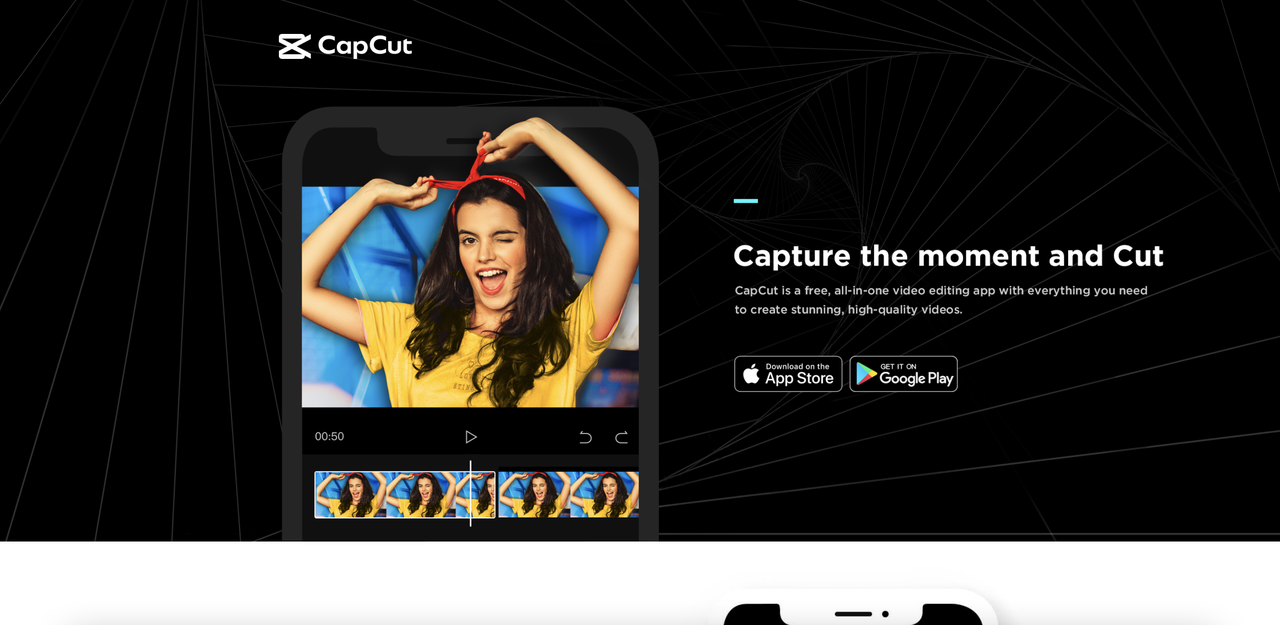
CapCut للويب
التميُّز: مرونة تحرير الفيديو من دون الحاجة إلى التنزيل
صلاحية الوصول \ رابط التنزيل: https://www.capcut.com/tools/online-video-editor
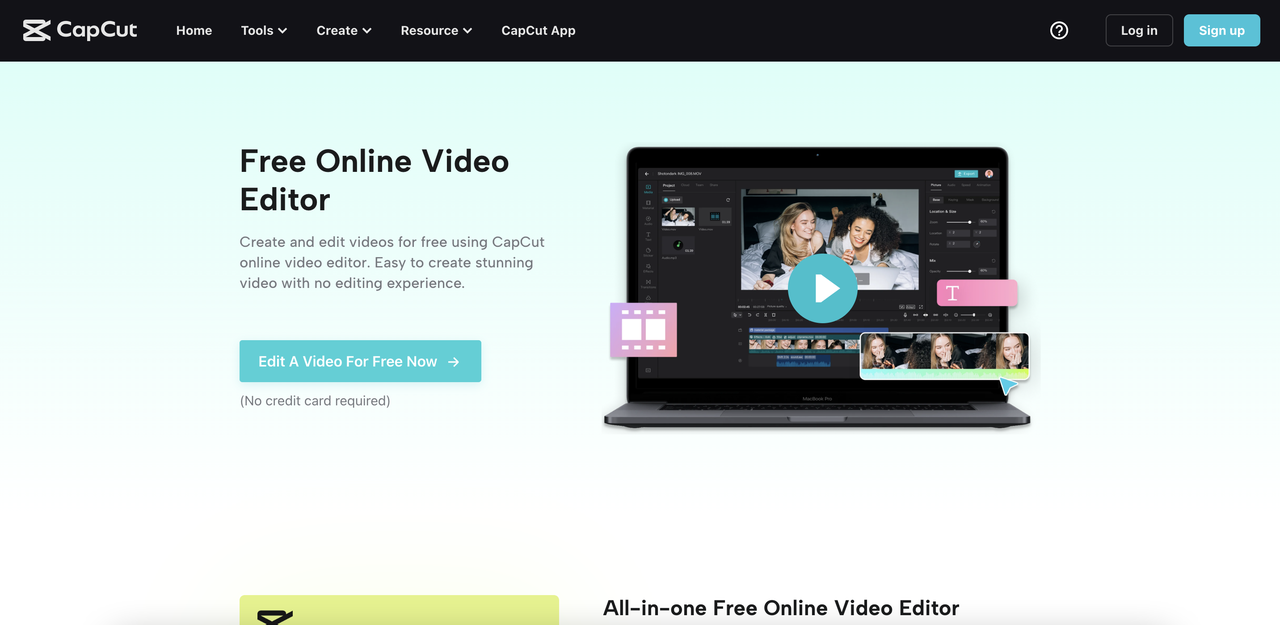
CapCut للكمبيوتر المكتبي
التميُّز: تحرير فيديو شامل وغني بالوظائف
صلاحية الوصول \ رابط التنزيل: https://www.capcut.com/tools/desktop-video-editor

مدير إعلانات TikTok
التميُّز: إضفاء اللمسات النهائية قبل عرض الإعلان مباشرةً
صلاحية الوصول \ رابط التنزيل: https://getstarted.tiktok.com
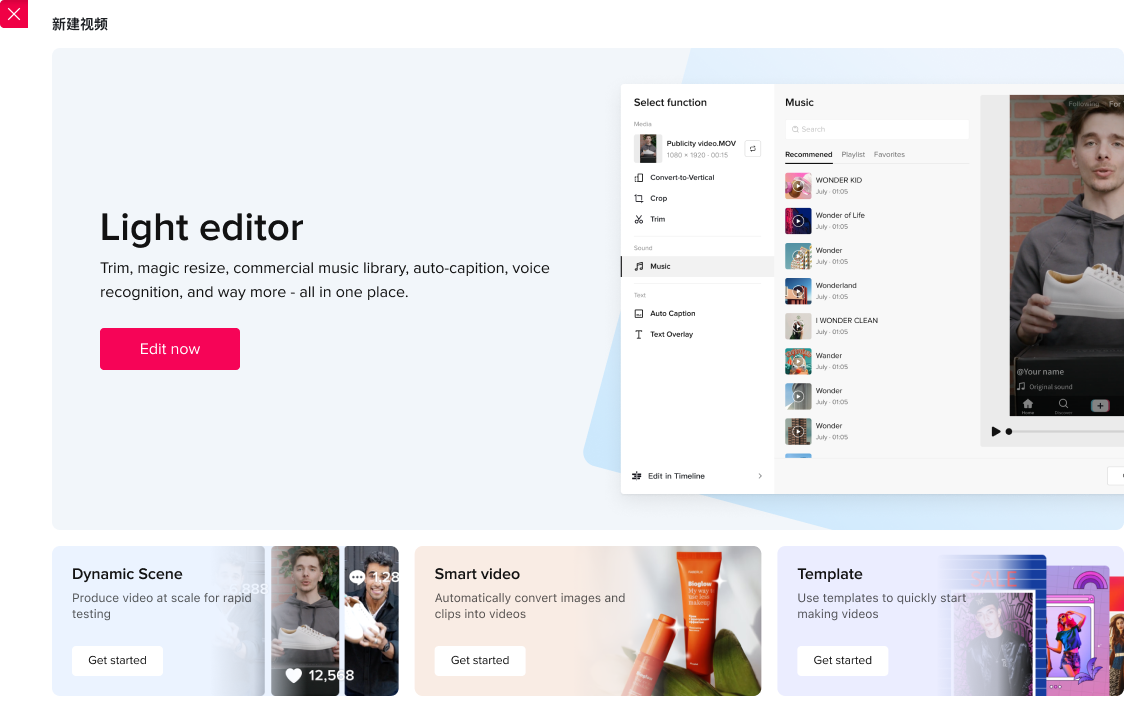
البدء باستخدام CapCut
أنِشئ إعلانات الفيديو الفعَّالة والجذَّابة بأكثر الطرق كفاءة.
استخدام سلِس من خلال ميزة سحب وإفلات بسيطة
أداة مُحرِّر الفيديو
استفِد من إمكانية القص الجزئي، والقص، وإضافة النص، والموسيقى، والمُلصَقات، والتأثيرات، وكل ذلك بتنسيق خط زمني سهل الاستخدام. أصبح تحرير الفيديو الآن أسهل من أيّ وقتٍ مضى.
إعداد الإعلان وتجهيزه ببضع نقراتٍ فقط
القوالب
اختَر من مكتبتنا التي تَضُم أكثر من 6 آلاف قالب من القوالب المرئية الرائجة على TikTok، وأدخِل الوسائط المُتعدِّدة الخاصة بك لإضفاء طابعك الشخصي عليها.
إجراء عمليات التحرير بكفاءةٍ أعلى
الميزات الذكية
استفِد من إمكانية ضبط نسبة الأبعاد تلقائيًا، وإضافة التسميات التوضيحية التلقائية، والتعليقات الصوتية الذكية (ميزة "تحويل النص إلى كلام")، وتحرير الخلفية الخضراء، والمزيد بفضل استخدام قوة الذكاء الاصطناعي.
التنزيل وصلاحية الوصول إلى CapCut
CapCut للهاتف المحمول (التنزيل مطلوب)
صلاحية الوصول \ رابط التنزيل: https://www.capcut.com/tools/video-editing-app
موقع الويب:

CapCut للويب (عبر الإنترنت)
صلاحية الوصول \ رابط التنزيل: https://www.capcut.com/tools/online-video-editor
موقع الويب:
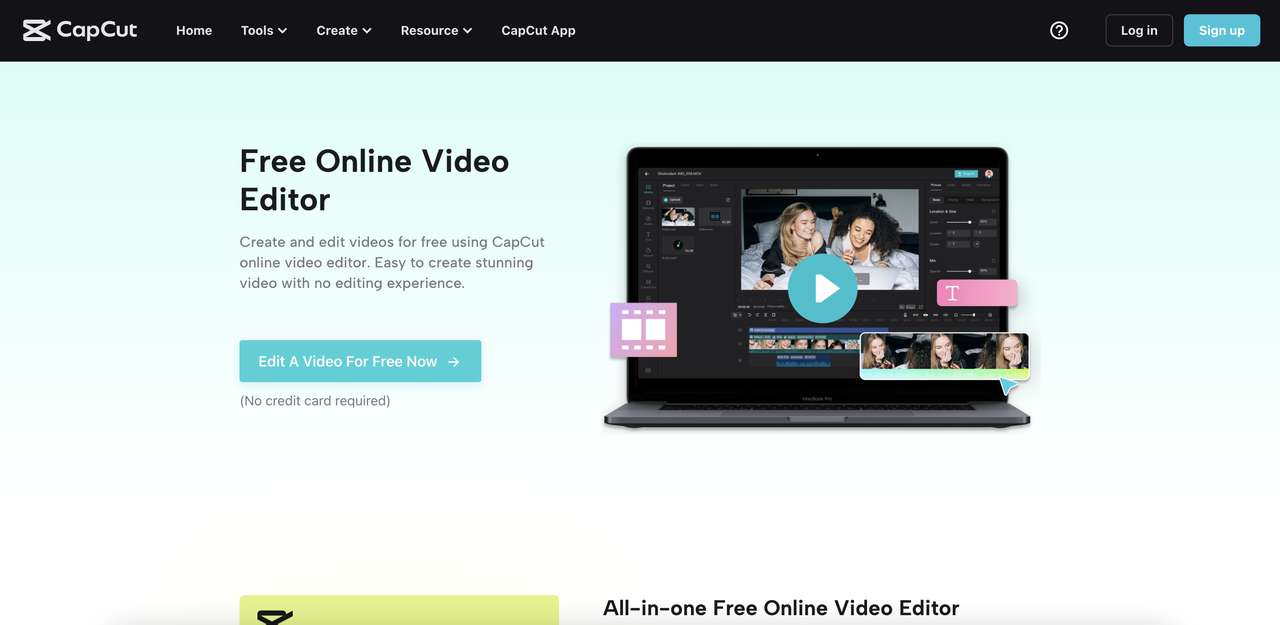
CapCut للكمبيوتر المكتبي (التنزيل مطلوب)
صلاحية الوصول \ رابط التنزيل: https://www.capcut.com/tools/desktop-video-editor
موقع الويب:
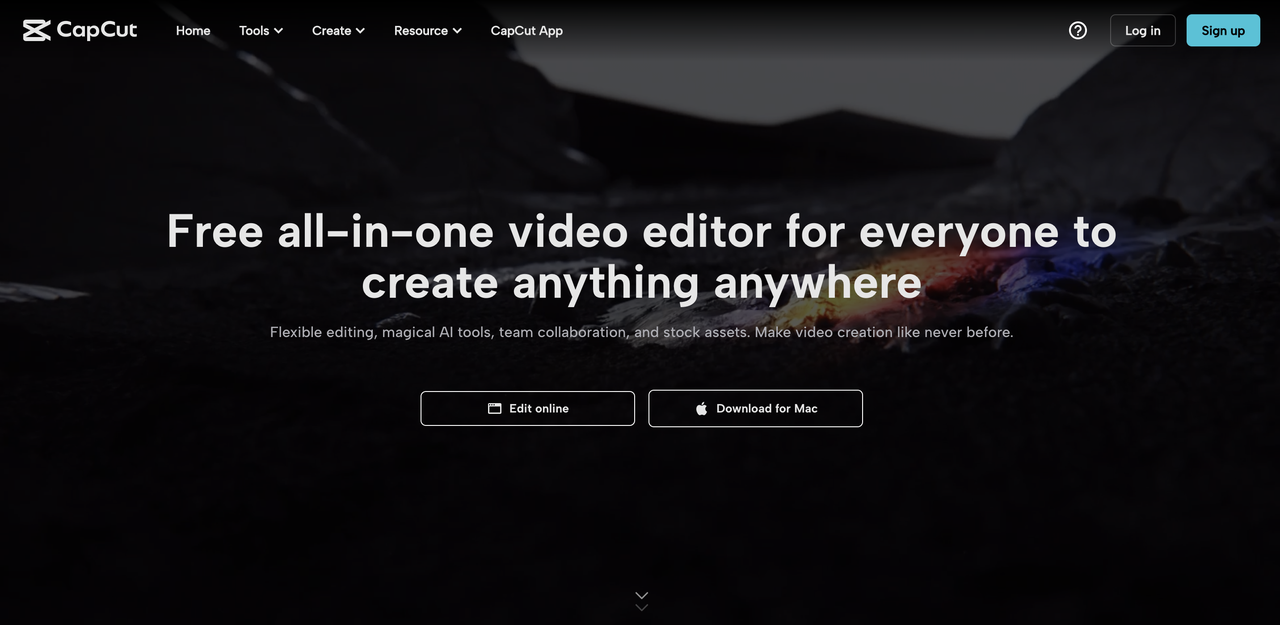
مدير إعلانات TikTok (عبر الإنترنت)
صلاحية الوصول \ رابط التنزيل: https://getstarted.tiktok.com
موقع الويب:
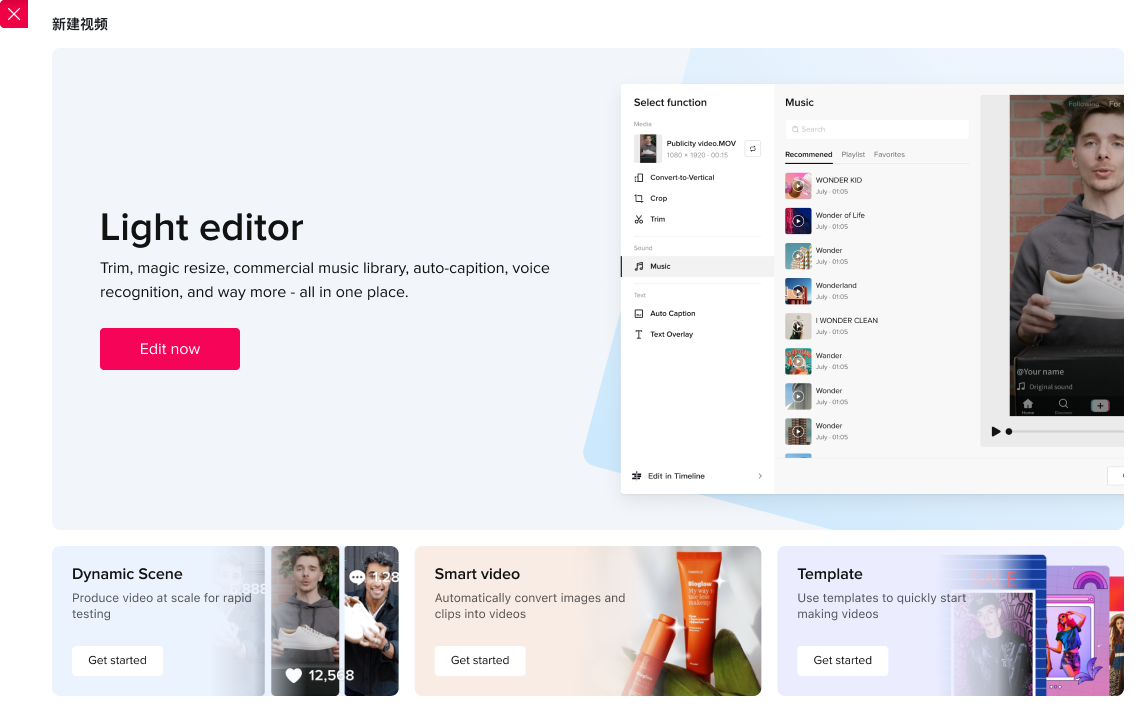
الاطِّلاع على جدول توفُّر الميزات
وحدة المُنتَج | اسم الميزة
| الفئة الفرعية (إن وُجِدَت) | الهاتف المحمول | الويب | الكمبيوتر | مجموعة الأدوات الإبداعية على مدير إعلانات TikTok
|
مُحرِّر فيديو مُتعدِّد المسارات | تحرير أساسي للفيديو | التنسيق - تغيير نسب الأبعاد | نعم | نعم | نعم | نعم |
مُحرِّر فيديو مُتعدِّد المسارات | تحرير أساسي للفيديو | تقسيم | نعم | نعم | نعم | نعم |
مُحرِّر فيديو مُتعدِّد المسارات | تحرير أساسي للفيديو | السرعة | نعم | نعم | نعم | - |
مُحرِّر فيديو مُتعدِّد المسارات | تحرير أساسي للفيديو | إزالة الخلفية | نعم | نعم | نعم | - |
مُحرِّر فيديو مُتعدِّد المسارات | الصوت | الأصوات | نعم | نعم | نعم | نعم |
مُحرِّر فيديو مُتعدِّد المسارات | الصوت | التعليق الصوتي | نعم | نعم | نعم | - |
مُحرِّر فيديو مُتعدِّد المسارات | الصوت | ميزة "تحويل النص إلى كلام" | نعم | نعم | نعم | نعم |
مُحرِّر فيديو مُتعدِّد المسارات | النص | التسميات التوضيحية التلقائية | نعم | نعم | نعم | نعم |
مُحرِّر فيديو مُتعدِّد المسارات | النص | قالب النص | نعم | نعم | نعم | نعم |
مُحرِّر فيديو مُتعدِّد المسارات | رسوم الأنيميشن | \ | نعم | نعم | نعم | - |
مُحرِّر فيديو مُتعدِّد المسارات | التأثير الانتقالي | \ | نعم | نعم | نعم | نعم |
مُحرِّر فيديو مُتعدِّد المسارات | المُلصَقات | \ | نعم | نعم | نعم | نعم |
مُحرِّر فيديو مُتعدِّد المسارات | التأثيرات | \ | نعم | نعم | نعم | نعم |
مُحرِّر فيديو مُتعدِّد المسارات | الفلاتر | \ | نعم | نعم | نعم | - |
القالب | قالب الأعمال (الولايات المتحدة فقط) | \ | مارس | مارس | - | - |
المحتوى المُنشَأ بواسطة الذكاء الاصطناعي | نص الإعلان (الولايات المتحدة فقط) | \ | فبراير | مارس | - | - |
Teamspace | التعاون بين الفِرَق (مساحة وأصول وسائط مُتعدِّدة مشتركة) | \ | أبريل | نعم | مايو | - |
صلاحية الوصول إلى الميزات الرئيسية واستخدامها
1. مُحرِّر فيديو مُتعدِّد المسارات
1.1 تحرير أساسي للفيديو
اسم الميزة: التنسيق
الوظيفة: تغيير نسبة الأبعاد.
الهاتف المحمول:
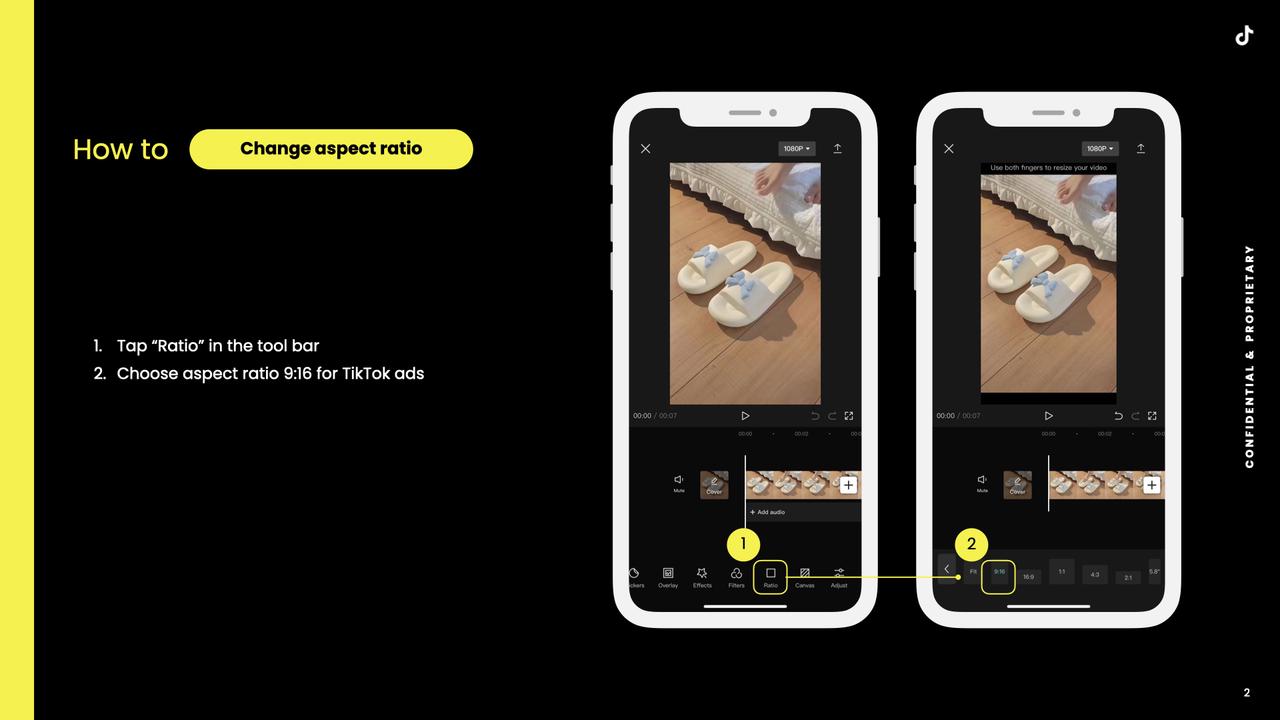
الويب:
انقر على زر نسبة الأبعاد واختَر التنسيق 9:16 لـ TikTok.
الكمبيوتر المكتبي:
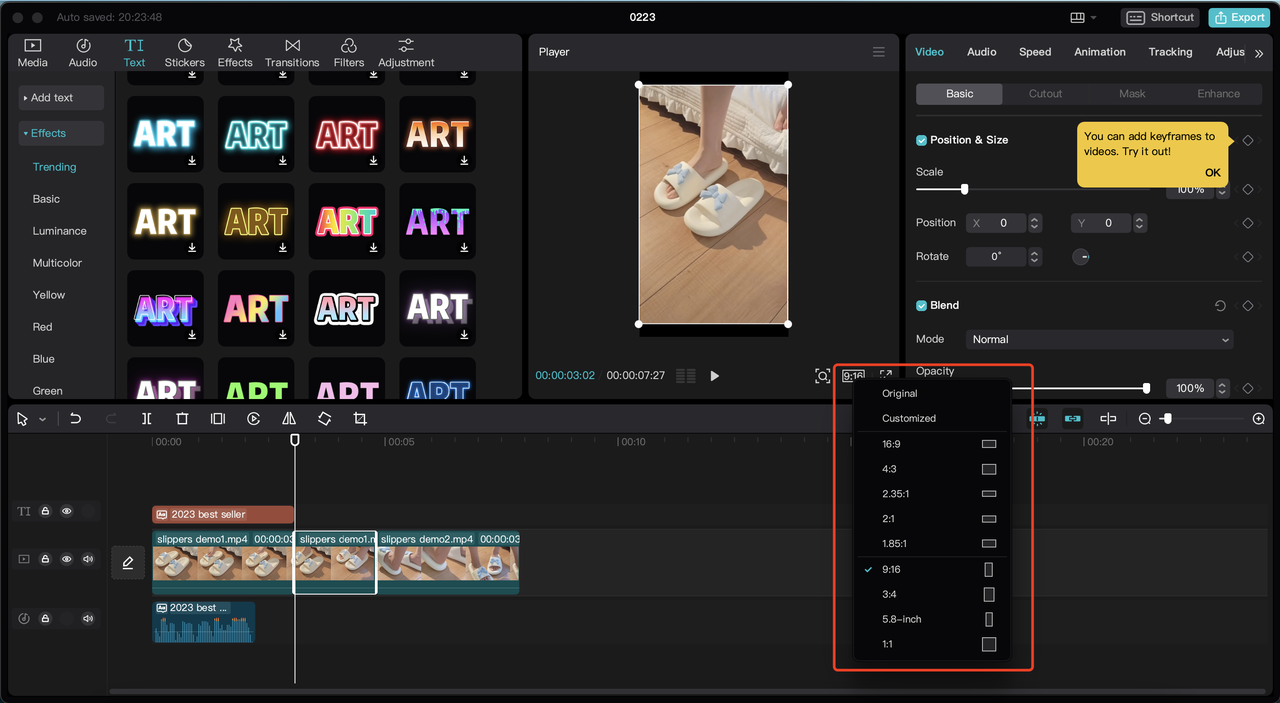
انقر على زر نسبة الأبعاد واختَر التنسيق 9:16 لـ TikTok.
مدير إعلانات TikTok:
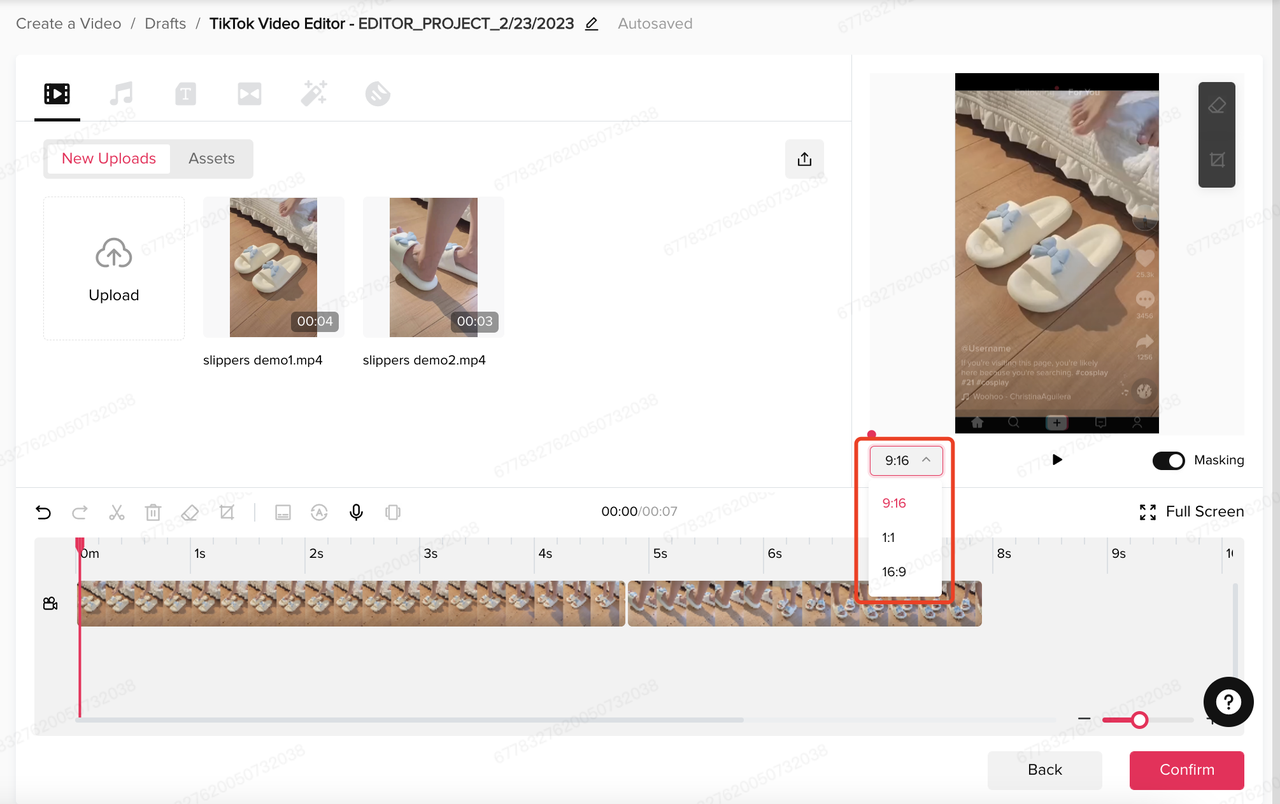
انقر على زر نسبة الأبعاد واختَر التنسيق 9:16 لـ TikTok.
اسم الميزة: التقسيم
الوظيفة: تقسيم المقاطع.
الهاتف المحمول:
الويب:
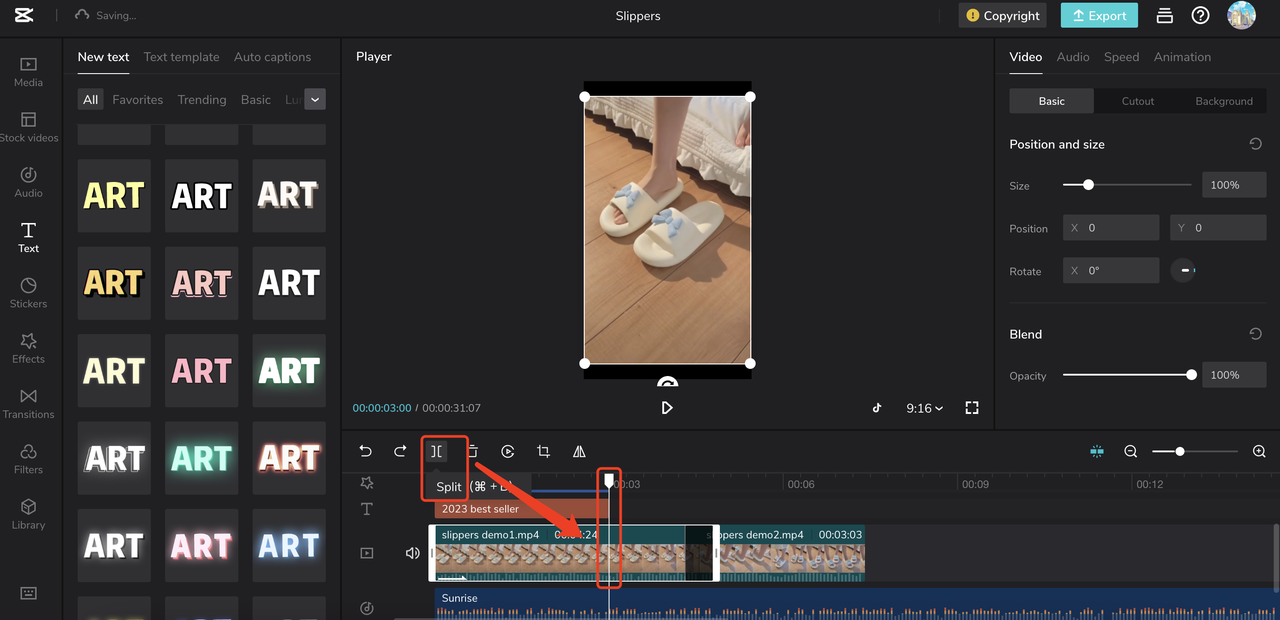
انقر على المقطع الذي تريد تقسيمه.
انقل محور الوقت إلى الموضع الذي تريد تقسيم المسار عنده.
انقر على الزر "تقسيم".
الكمبيوتر المكتبي:
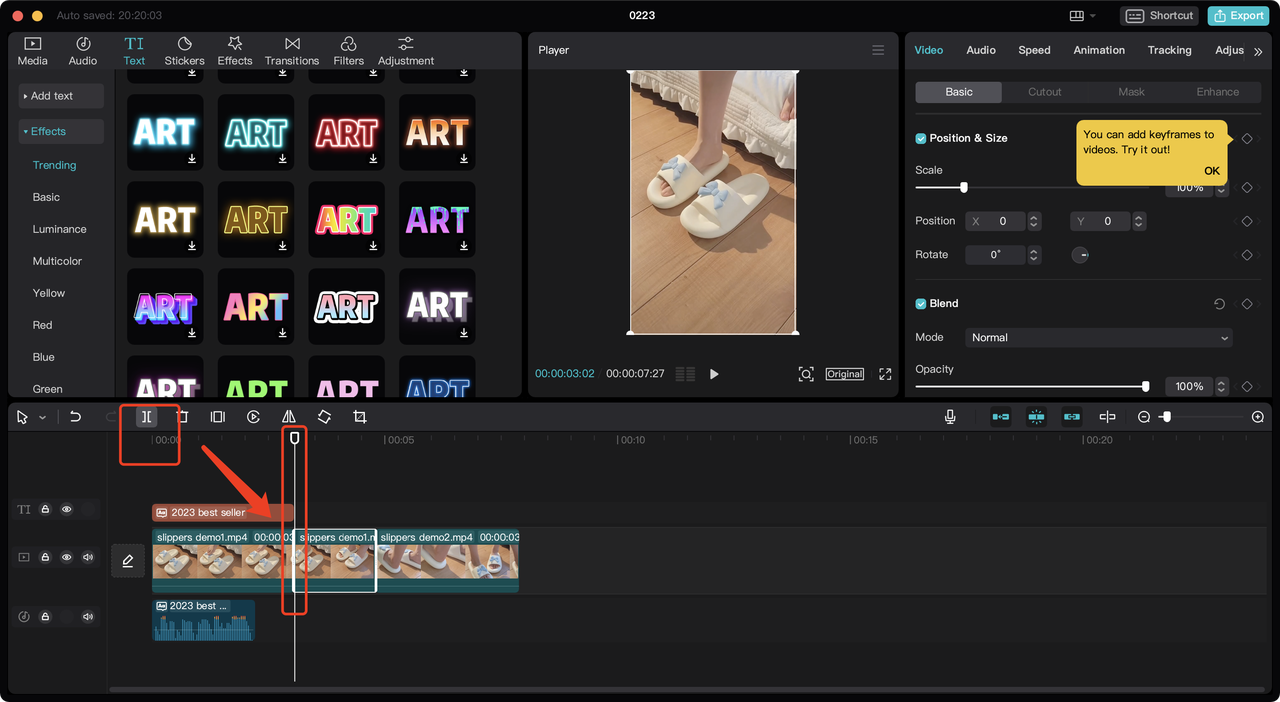
انقر على المقطع الذي تريد تقسيمه.
انقل محور الوقت إلى الموضع الذي تريد تقسيم المسار عنده.
انقر على الزر "تقسيم".
مدير إعلانات TikTok:
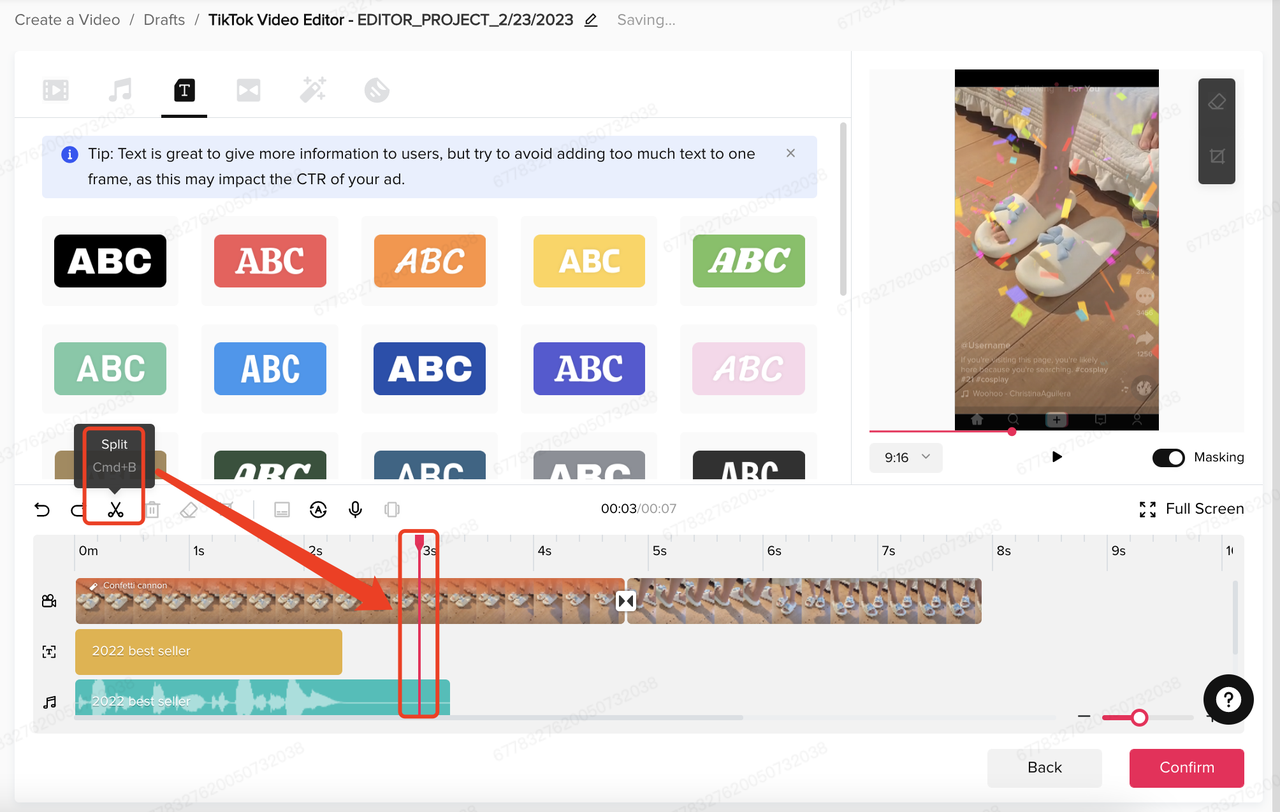
انقر على المقطع الذي تريد تقسيمه.
انقل محور الوقت إلى الموضع الذي تريد تقسيم المسار عنده.
انقر على الزر "تقسيم".
اسم الميزة: السرعة
الوظيفة: تغيير سرعة الفيديو.
الهاتف المحمول:
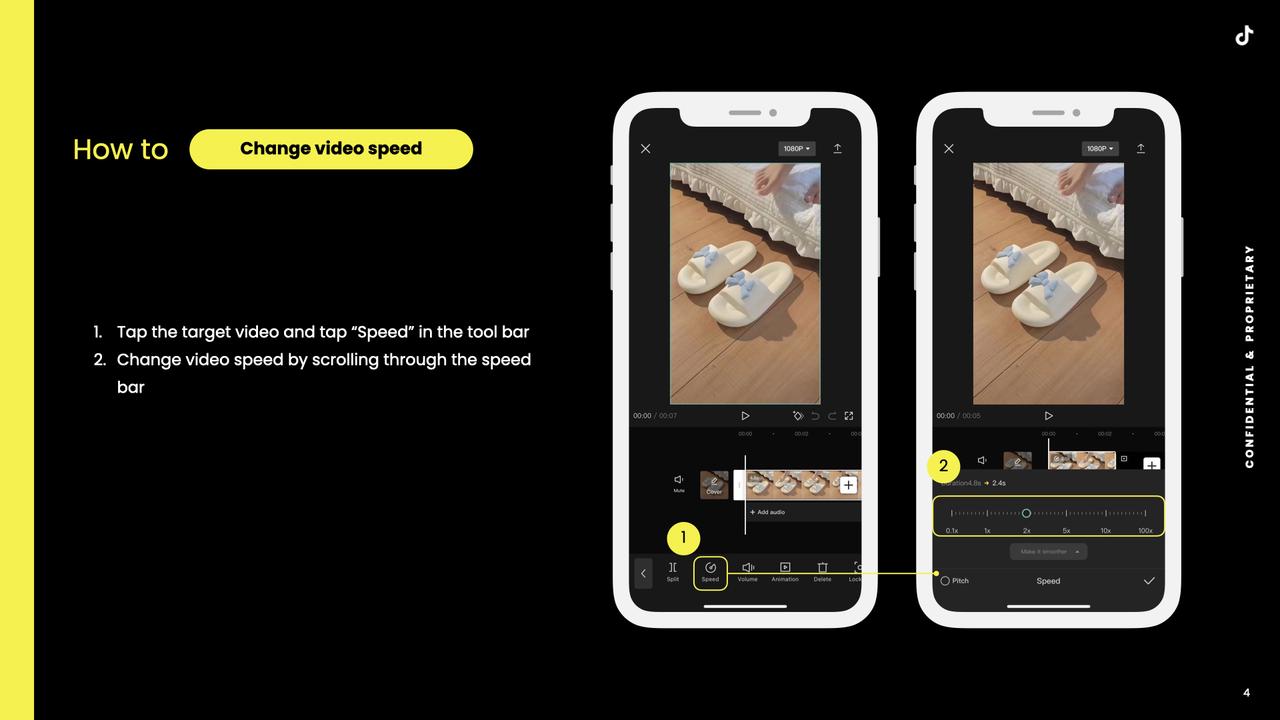
واجهة مُستخدِم الويب:
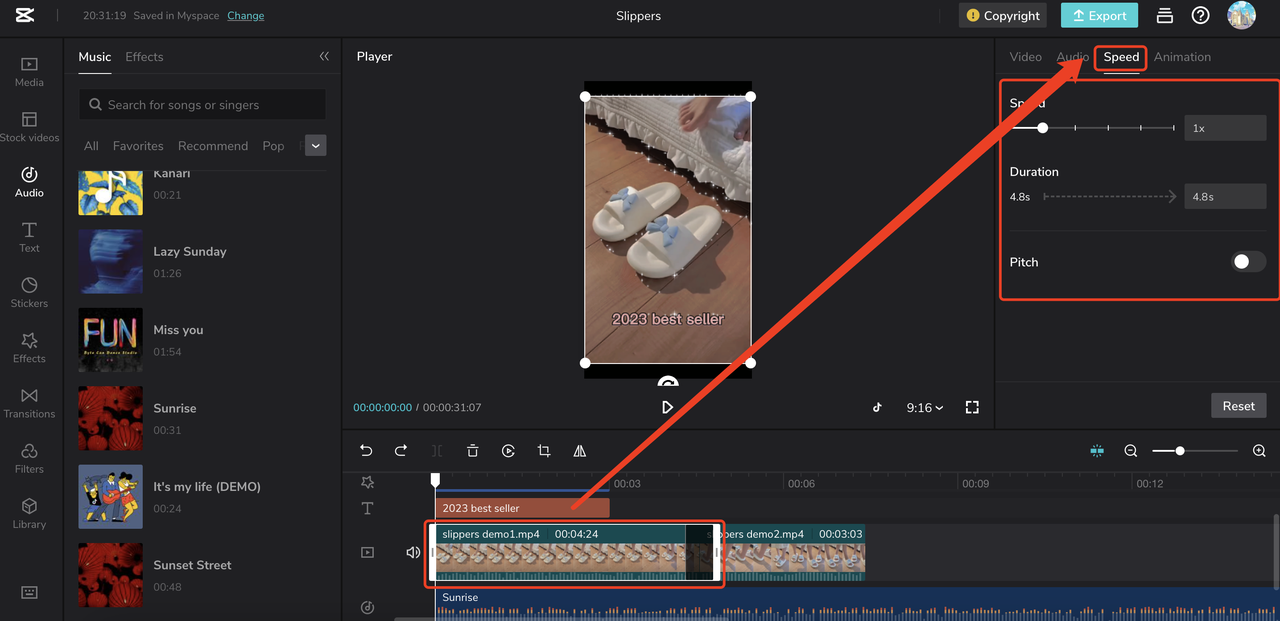
انقر على المقطع المُستهدَف.
اختَر علامة التبويب "السرعة" وقُم بإجراء التعديلات.
واجهة مُستخدِم الكمبيوتر المكتبي:
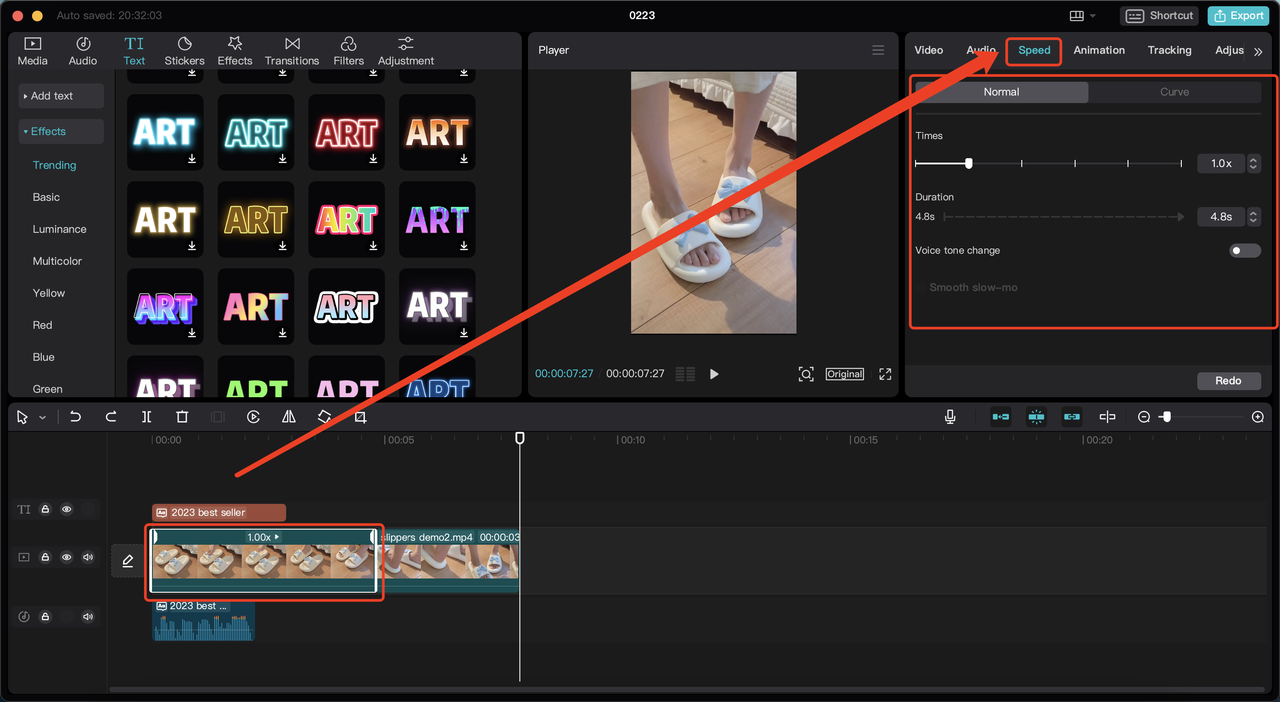
انقر على المقطع المُستهدَف.
اختَر علامة التبويب "السرعة" وقُم بإجراء التعديلات.
مدير إعلانات TikTok: غير متوفِّرة
اسم الميزة: إزالة الخلفية \ الاقتصاص
الوظيفة: التعرُّف تلقائيًا على الصور وإزالة الخلفية.
واجهة مُستخدِم الهاتف المحمول:
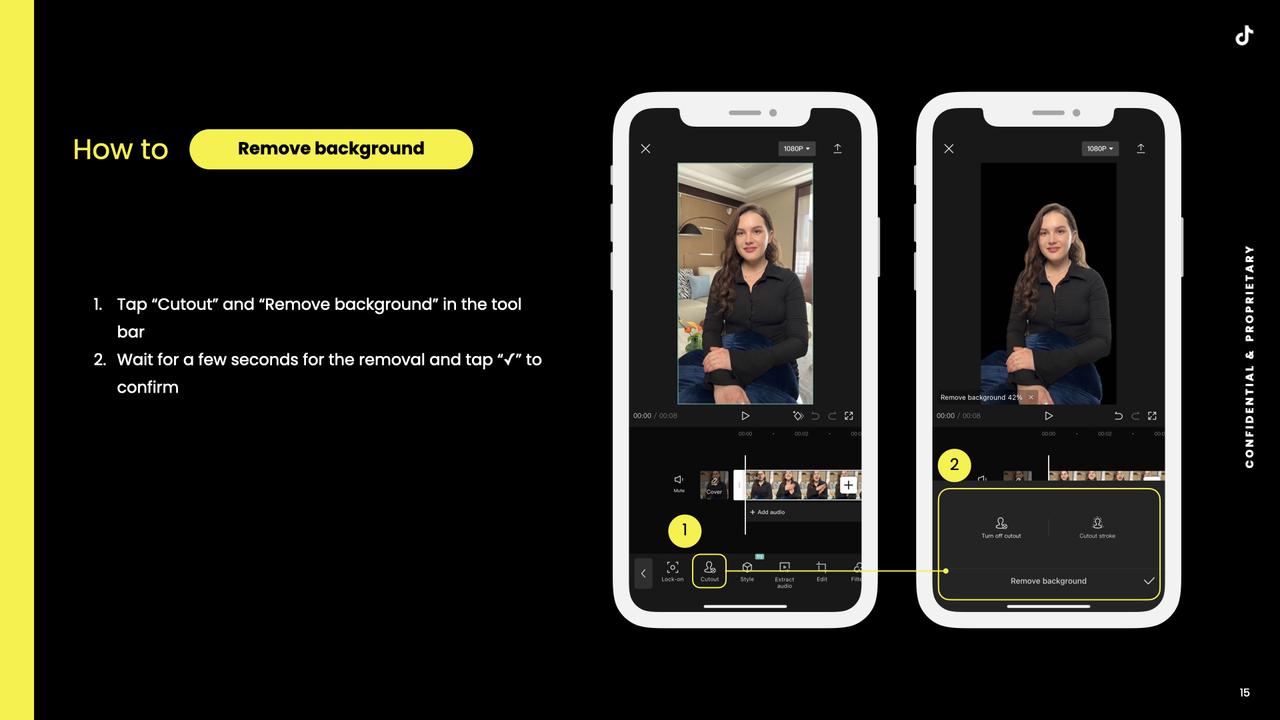
واجهة مُستخدِم الويب:
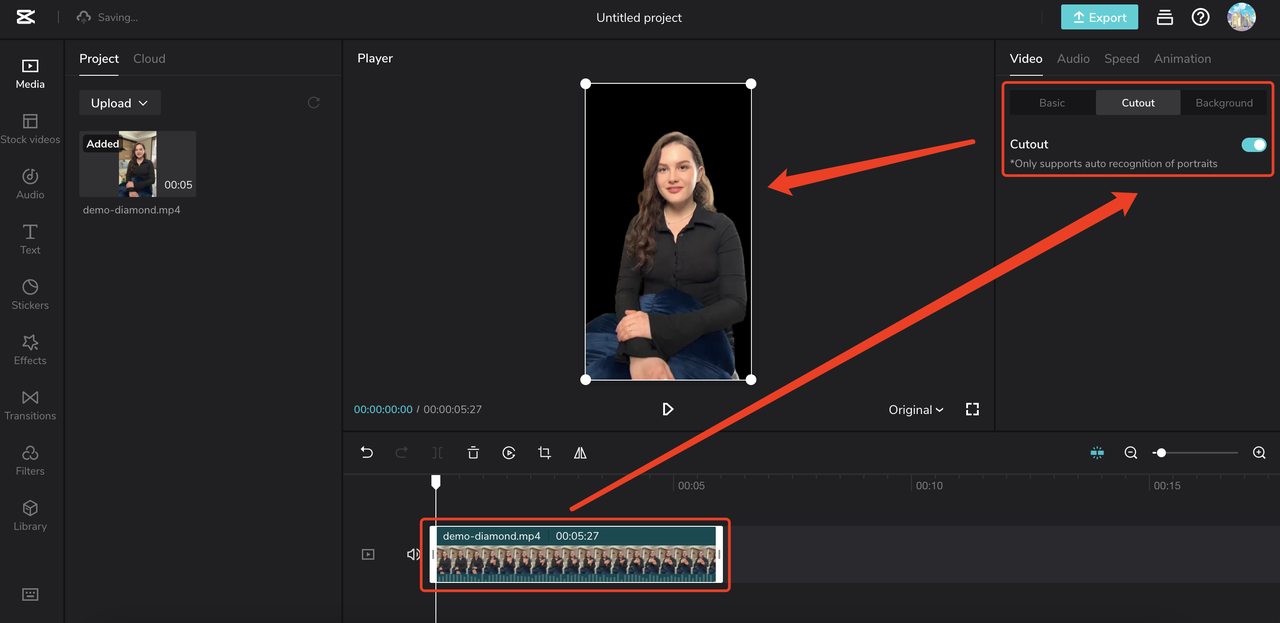
انقر على الفيديو المُستهدَف.
انقر على علامة التبويب "الاقتصاص" وقُم بتمكينه.
واجهة مُستخدِم الكمبيوتر المكتبي:
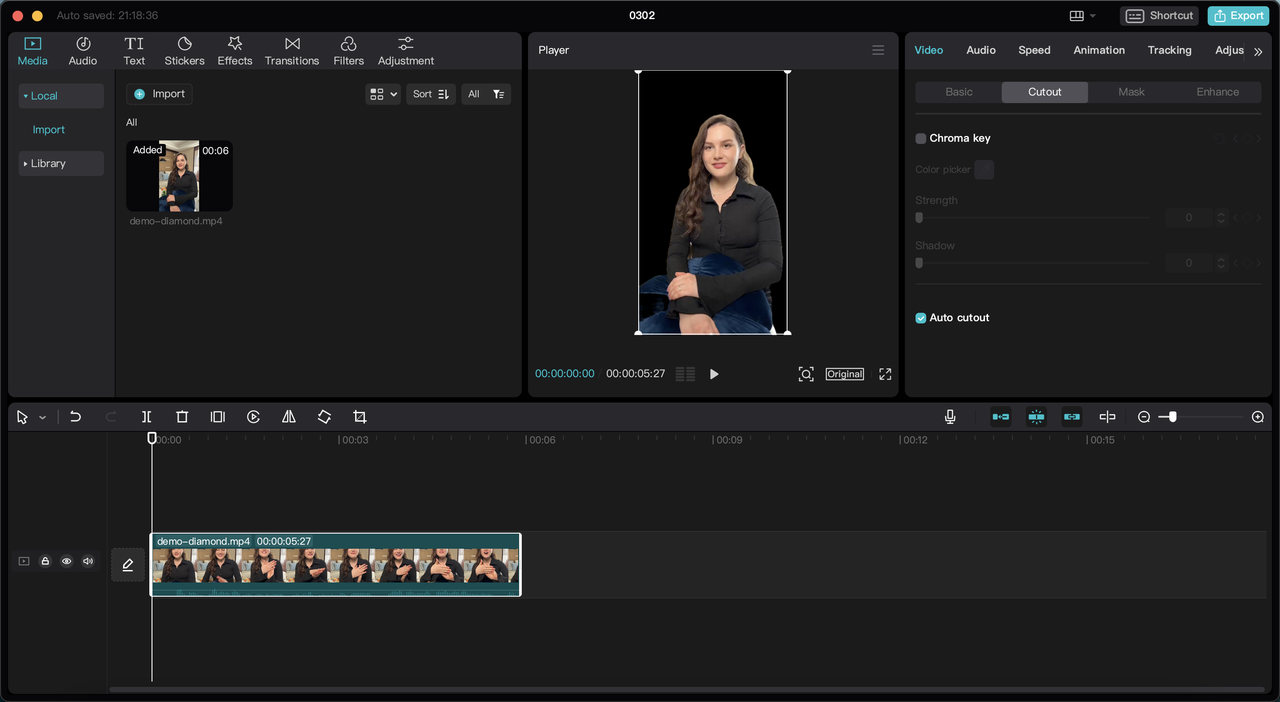
انقر على الفيديو المُستهدَف.
انقر على علامة التبويب "الاقتصاص" وقُم بتمكينه.
مدير إعلانات TikTok: غير متوفِّرة
1.2 الصوت
اسم الميزة: الأصوات \ الموسيقى
الوظيفة: إضافة أصوات \ موسيقى في الخلفية على الفيديو الخاص بك.
الهاتف المحمول:
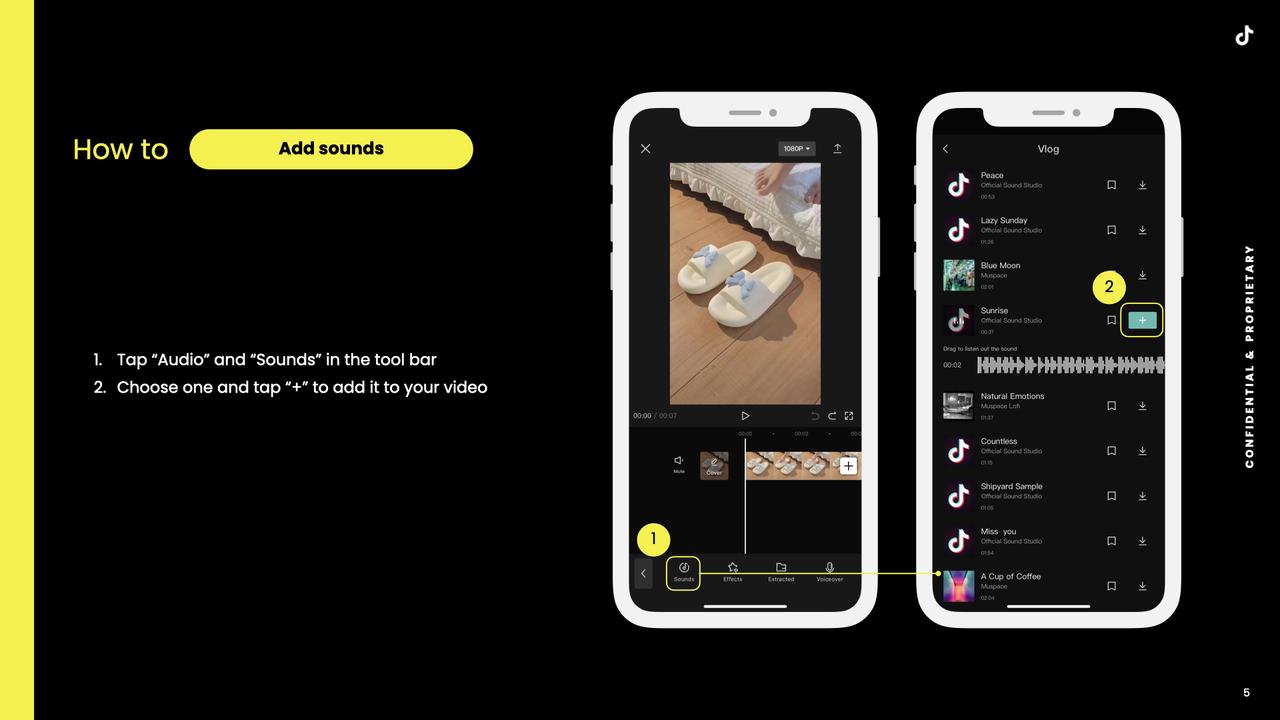
الويب:
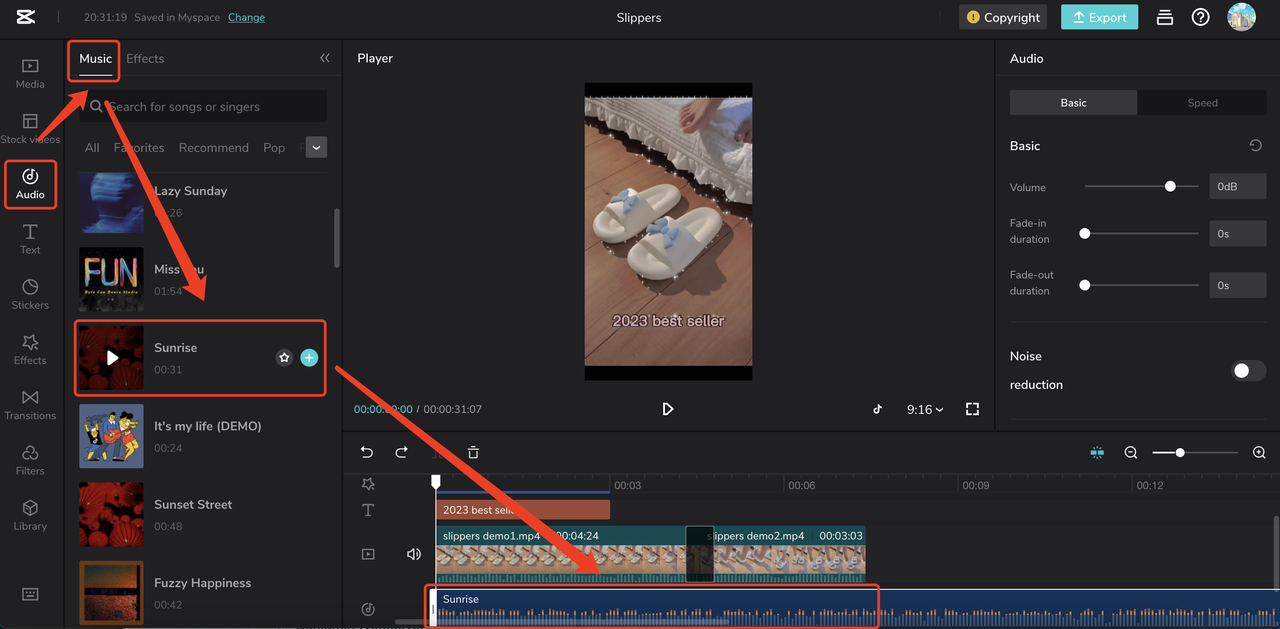
انقر على "الصوت" واختَر علامة التبويب "الموسيقى".
انقر على + لإضافة موسيقى على الفيديو الخاص بك.
الكمبيوتر المكتبي:
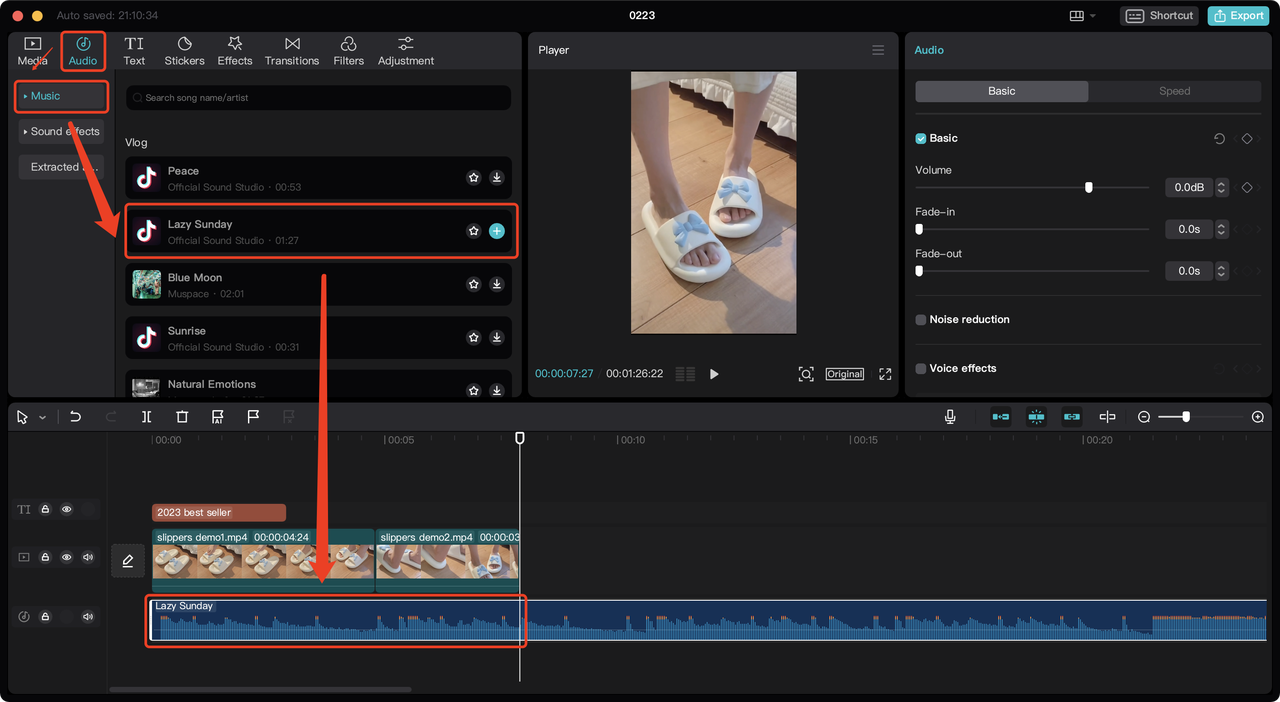
انقر على "الصوت" واختَر علامة التبويب "الموسيقى".
انقر على + لإضافة موسيقى على الفيديو الخاص بك.
مدير إعلانات TikTok:
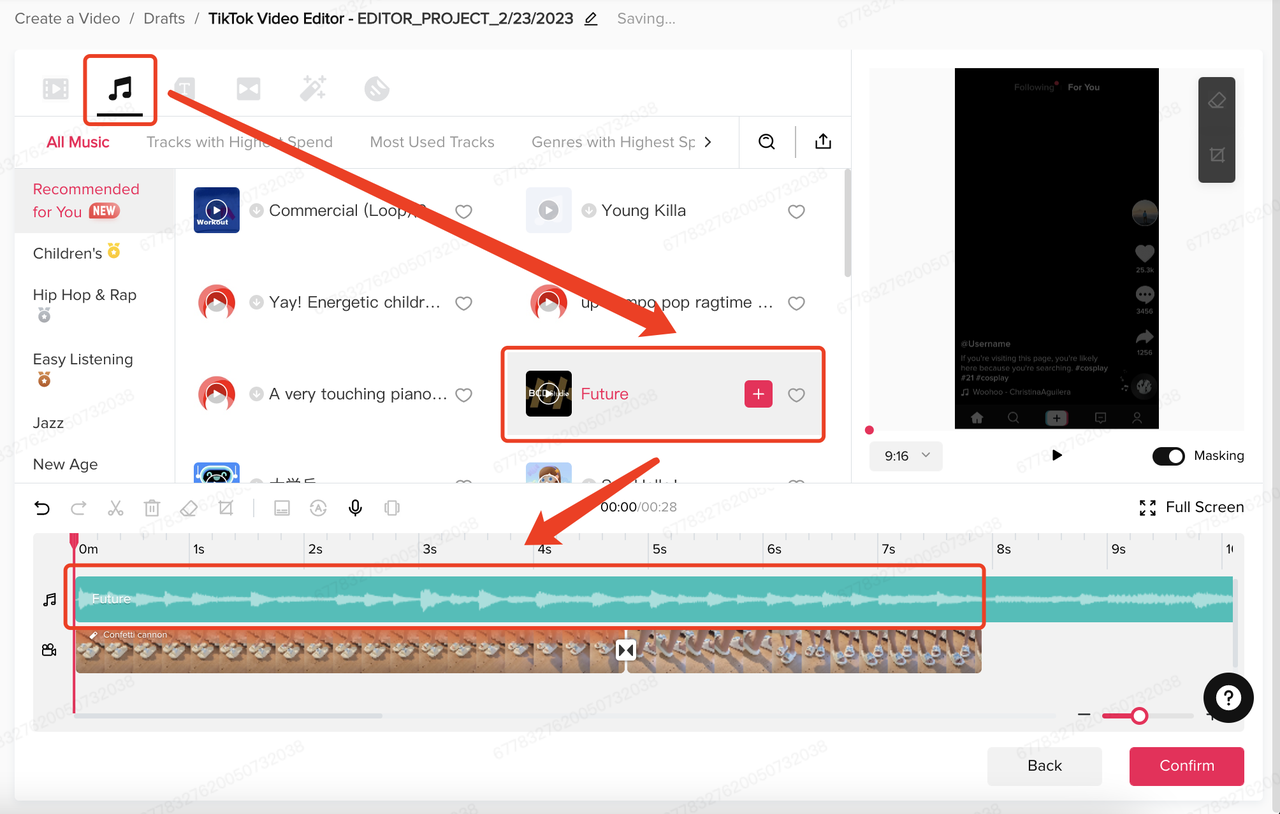
انقر على "الصوت" واختَر علامة التبويب "الموسيقى".
انقر على + لإضافة موسيقى على الفيديو الخاص بك.
اسم الميزة: تحويل النص إلى كلام
الوظيفة: إنشاء الكلام تلقائيًا من النص.
الهاتف المحمول:

الويب:
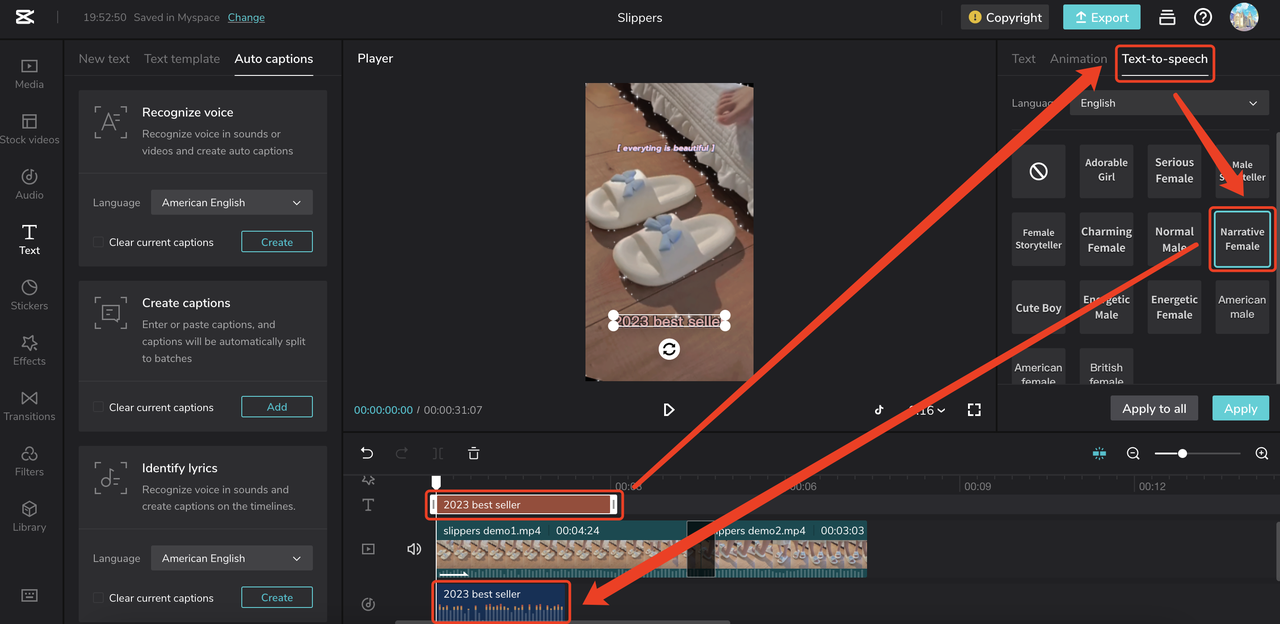
انقر على النص الذي ترغب في الإنشاء منه.
اختَر علامة التبويب "تحويل النص إلى كلام" واختَر صوتًا واحدًا.
انقر على "تطبيق".
واجهة مُستخدِم الكمبيوتر المكتبي:
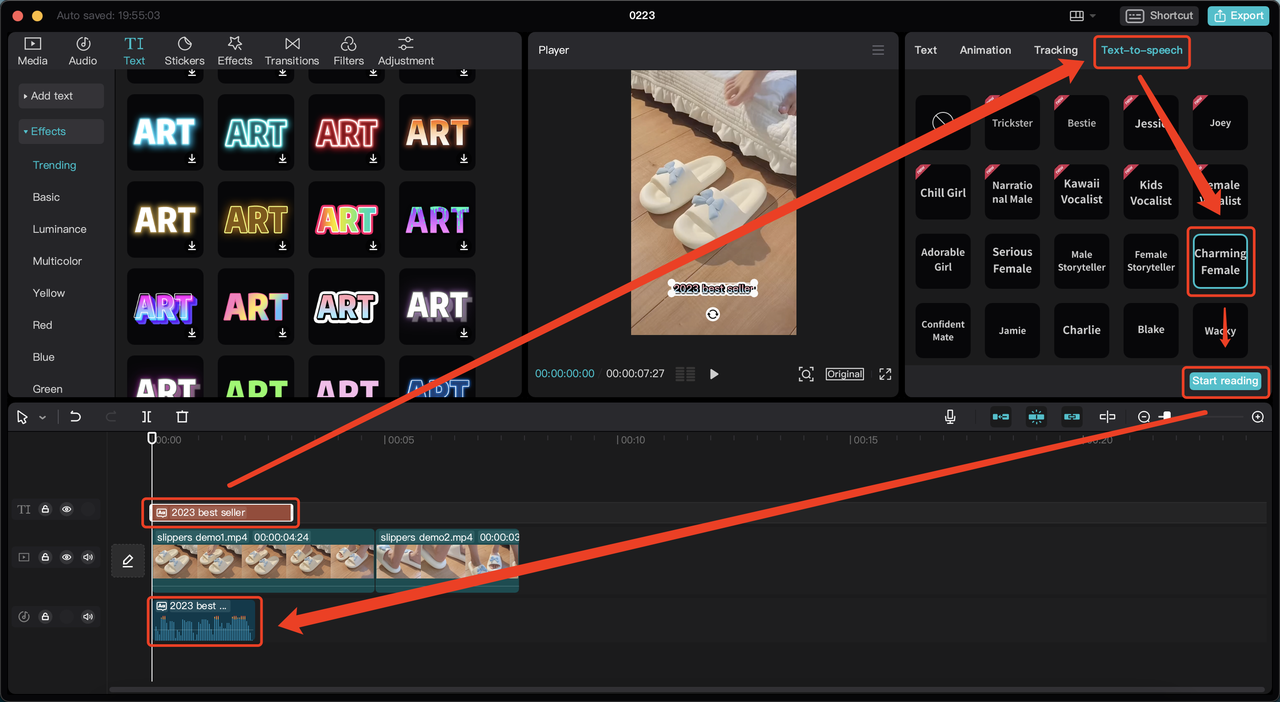
انقر على النص الذي ترغب في الإنشاء منه.
اختَر علامة التبويب "تحويل النص إلى كلام" واختَر صوتًا واحدًا.
انقر على "تطبيق".
واجهة مُستخدِم مدير إعلانات TikTok:
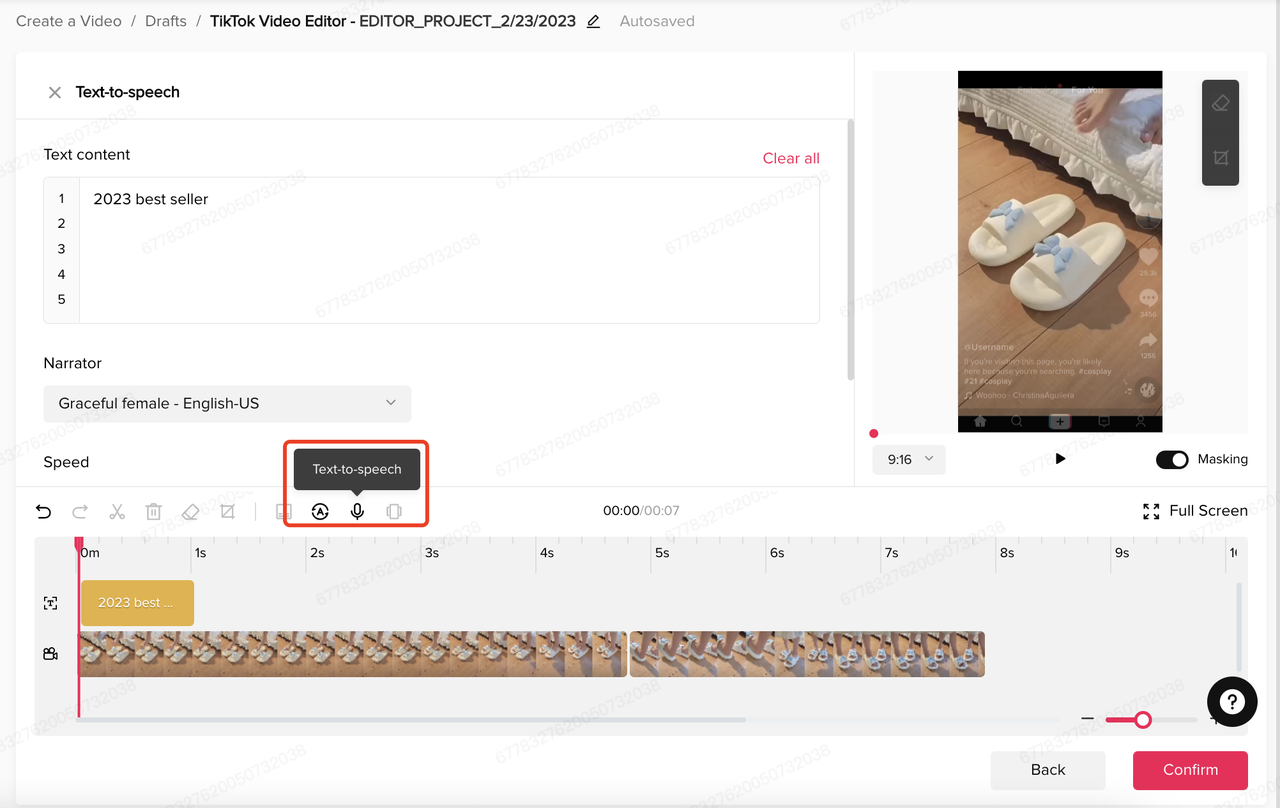
انقر على النص الذي ترغب في الإنشاء منه.
اختَر الزر "تحويل النص إلى كلام"، وعدِّل محتوى النص وسرعته، واختَر صوتًا واحدًا.
انقر على "إنشاء".
1.3 النص
اسم الميزة: تأثيرات النص
الوظيفة: إضافة نص إلى الفيديو الخاص بك.
واجهة مُستخدِم الهاتف المحمول:
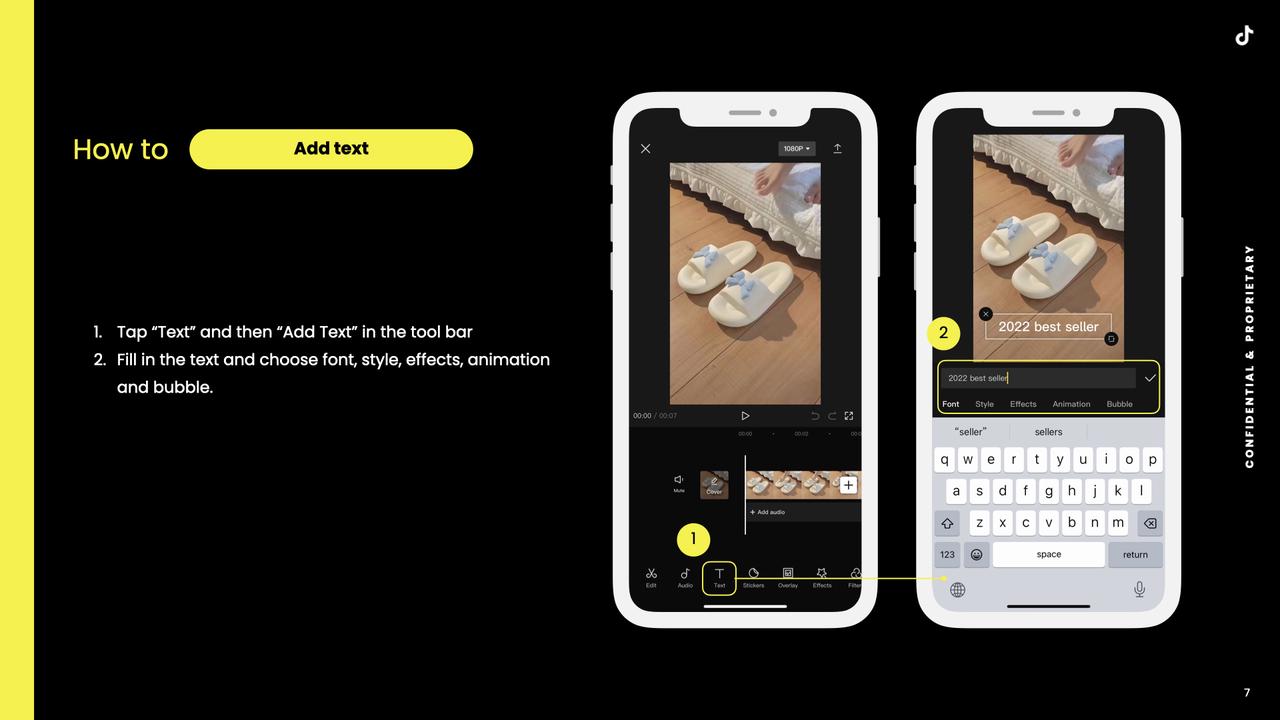
واجهة مُستخدِم الويب:
انقر على "النص" واختَر نمطًا واحدًا للنص ضمن علامة التبويب "نص جديد".
انقر على الزر + لإضافته إلى الفيديو الخاص بك.
قُم بإجراء التعديلات في قسم التعديل.
الكمبيوتر المكتبي:
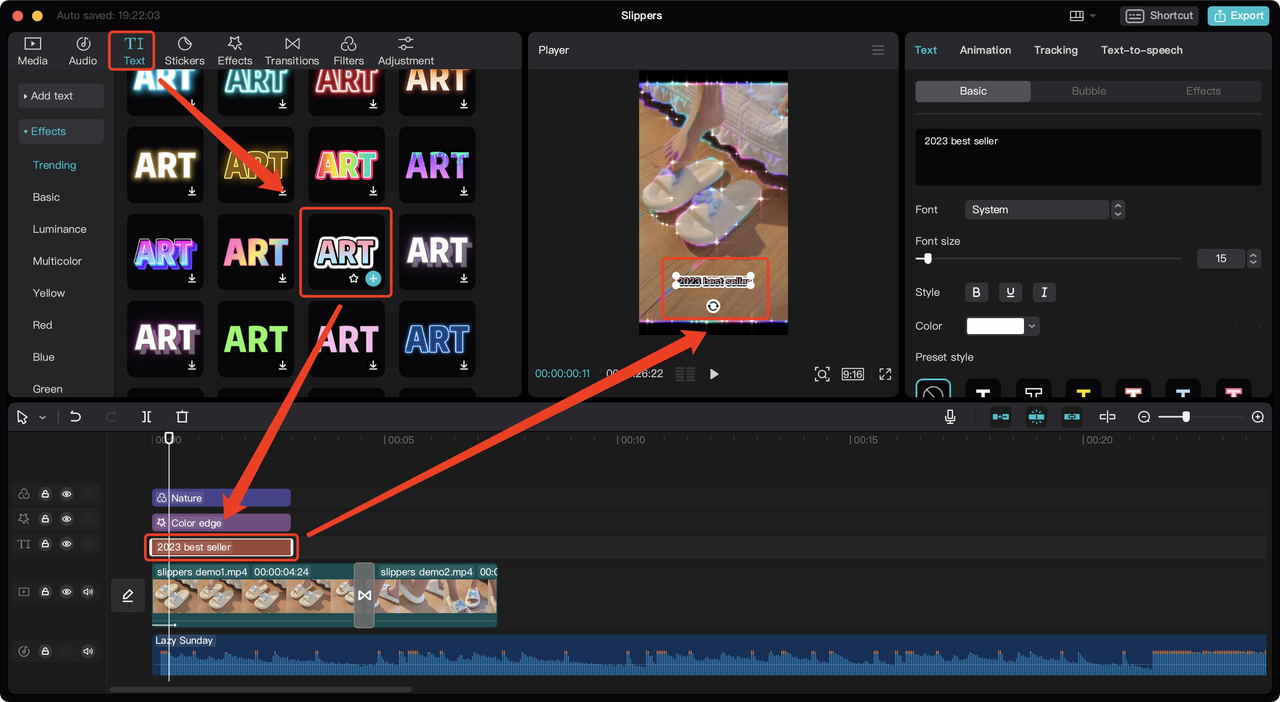
انقر على "النص" واختَر نمطًا واحدًا للنص ضمن علامة التبويب "التأثيرات".
انقر على الزر + لإضافته إلى الفيديو الخاص بك.
قُم بإجراء التعديلات في قسم التعديل.
مدير إعلانات TikTok:
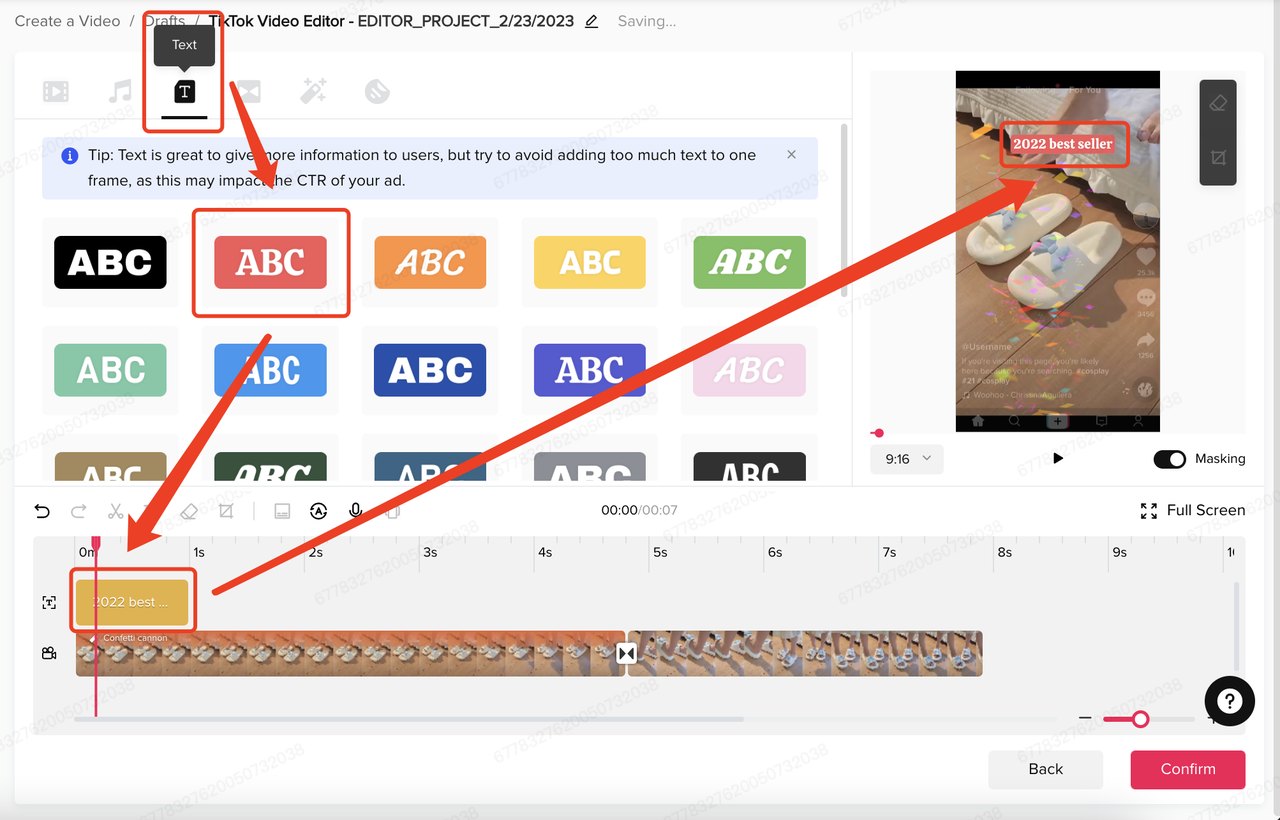
انقر على "النص" واختَر نمطًا واحدًا للنص.
انقر على الزر + لإضافته إلى الفيديو الخاص بك.
قُم بإجراء التعديلات في قسم الفيديو.
اسم الميزة: قوالب النص
الوظيفة: إضافة قوالب النص إلى الفيديو الخاص بك.
الهاتف المحمول:
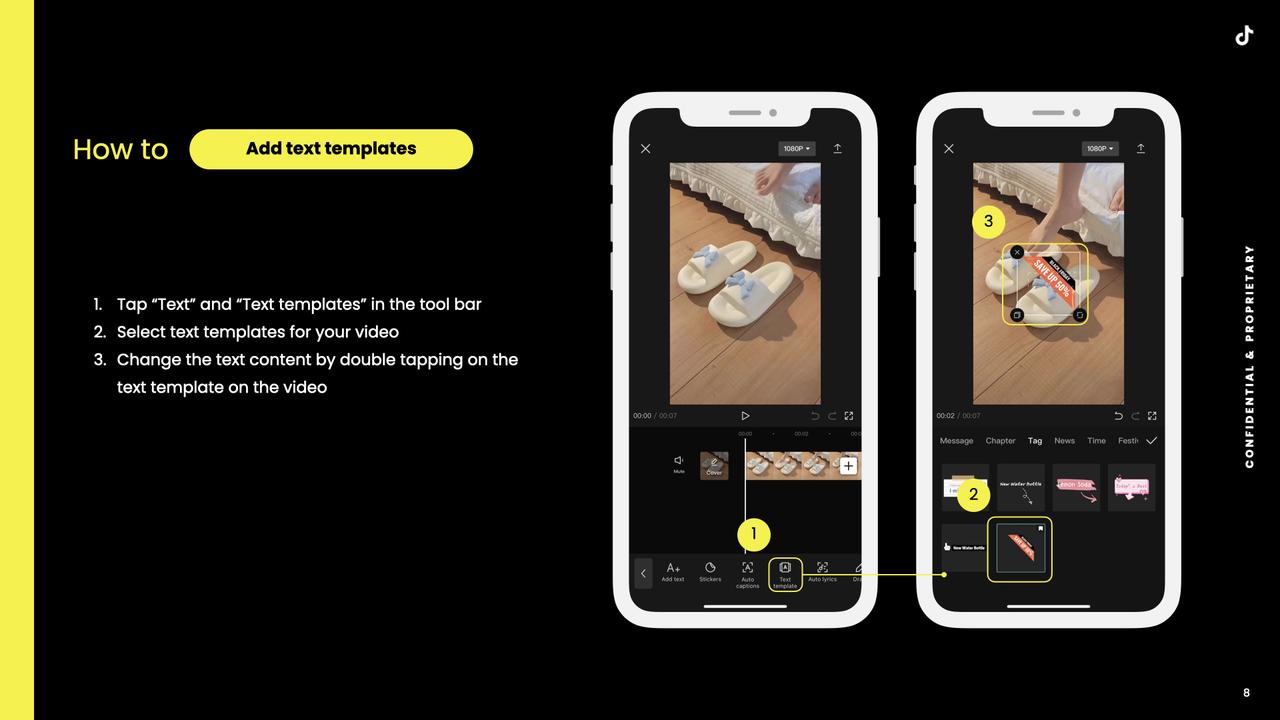
الويب:
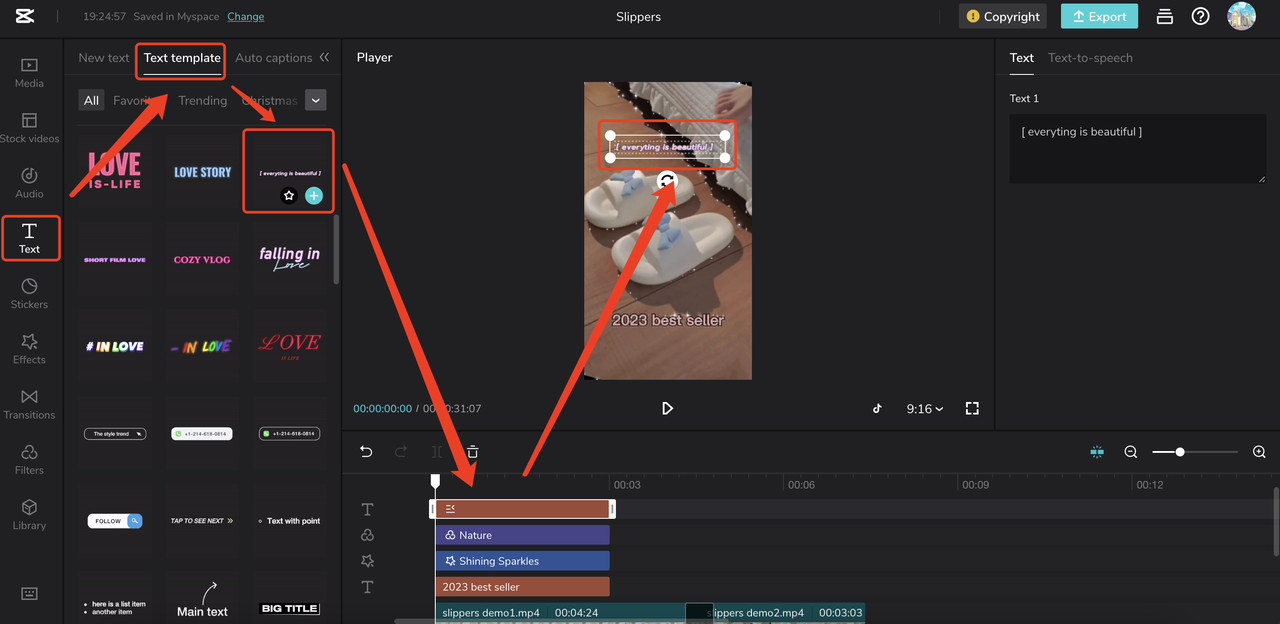
انقر على "النص"، واختَر "قالب النص"، ثم اختَر واحدًا.
انقر على الزر + لإضافته إلى الفيديو الخاص بك.
قُم بإجراء التعديلات في قسم التعديل.
واجهة مُستخدِم الكمبيوتر المكتبي:
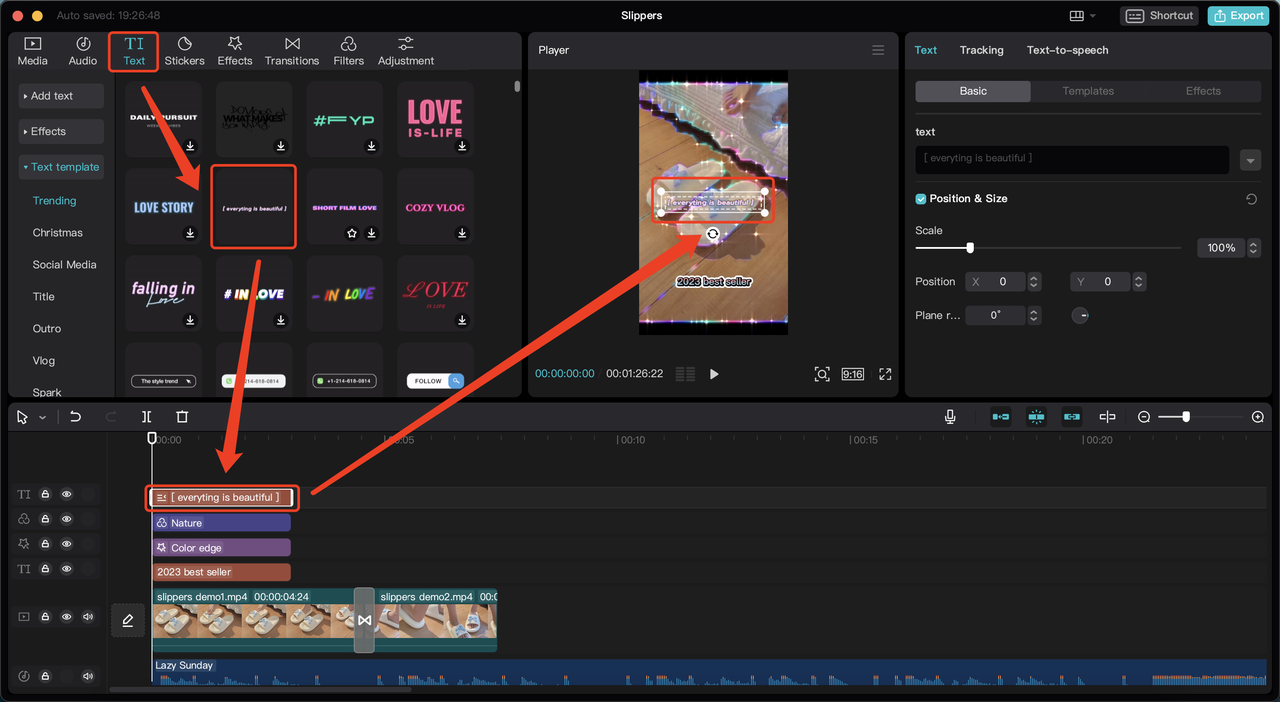
انقر على "النص"، واختَر "قالب النص"، ثم اختَر واحدًا.
انقر على الزر + لإضافته إلى الفيديو الخاص بك.
قُم بإجراء التعديلات في قسم التعديل.
مدير إعلانات TikTok: غير متوفِّرة
اسم الميزة: التسميات التوضيحية التلقائية
الوظيفة: إنشاء النصوص تلقائيًا من الصوت.
الهاتف المحمول:
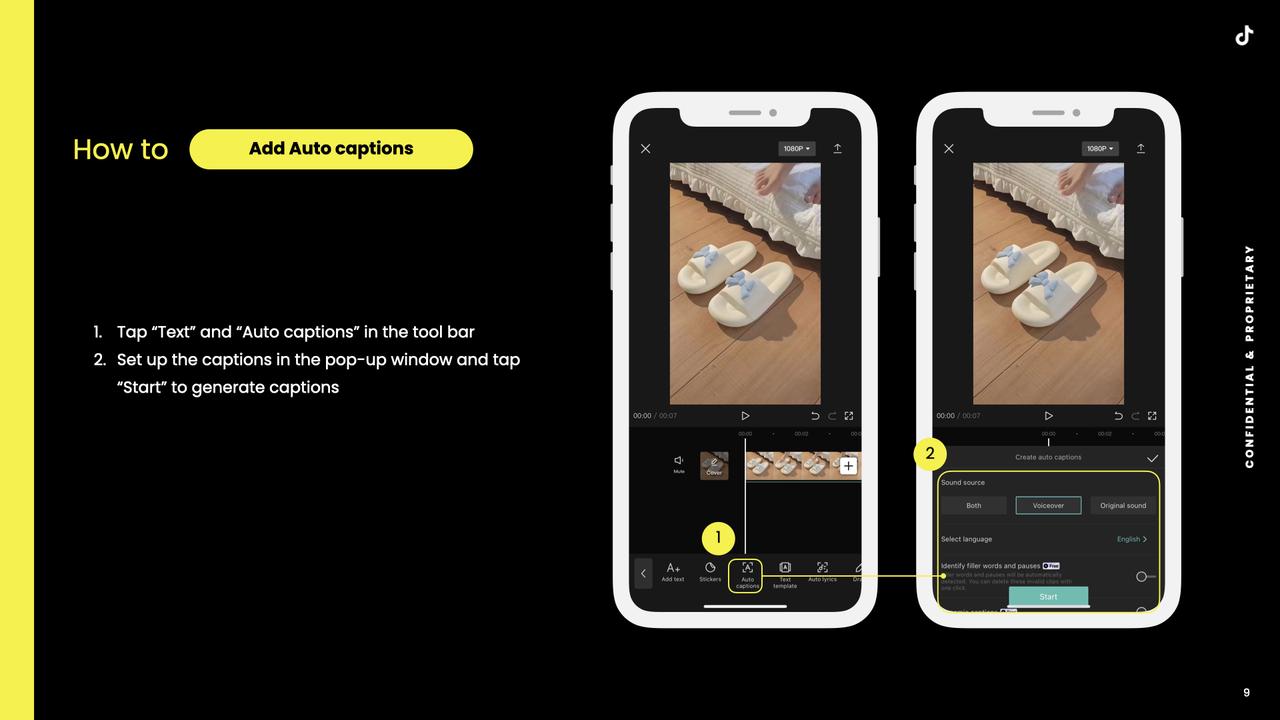
الويب:
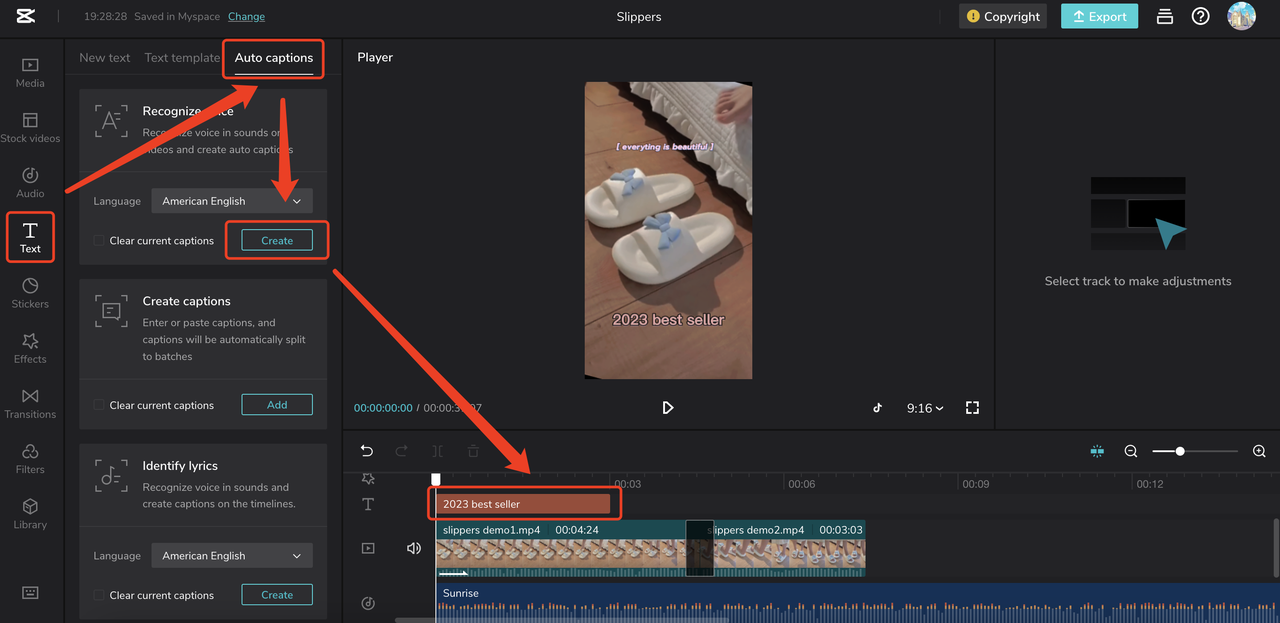
انقر على "النص"، واختَر علامة التبويب "التسميات التوضيحية التلقائية".
قُم بتعيين اللغة، وانقر على "إنشاء"، وبعدها سترى النص الذي تمَّ إنشاؤه في قسم الخط الزمني وعلى الفيديو.
الكمبيوتر المكتبي:
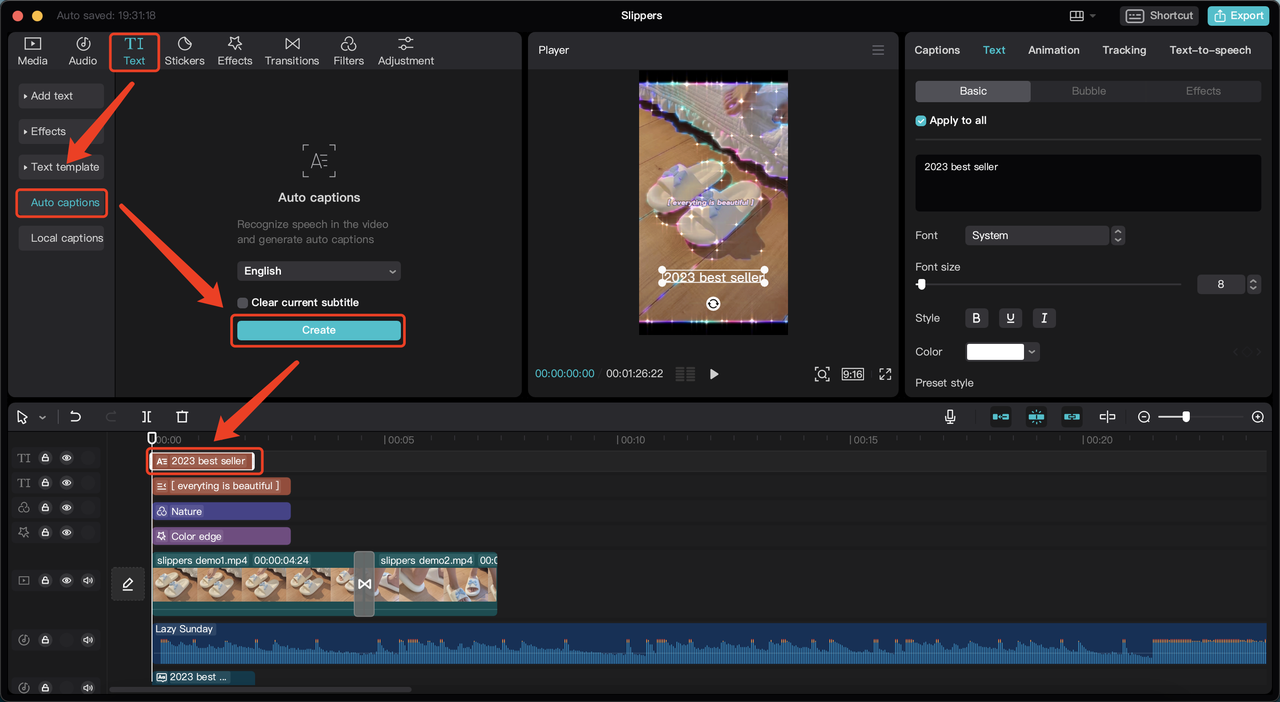
انقر على "النص"، واختَر علامة التبويب "التسميات التوضيحية التلقائية"
قُم بتعيين اللغة، وانقر على "إنشاء"، وبعدها سترى النص الذي تمَّ إنشاؤه في قسم الخط الزمني وعلى الفيديو.
مدير إعلانات TikTok:
انقر على النص المُستهدَف، وانقر على "التسمية التوضيحية التلقائية".
اختَر اللغة، وانقر على "إنشاء"، وبعدها سترى النص الذي تمَّ إنشاؤه موجودًا أدناه.
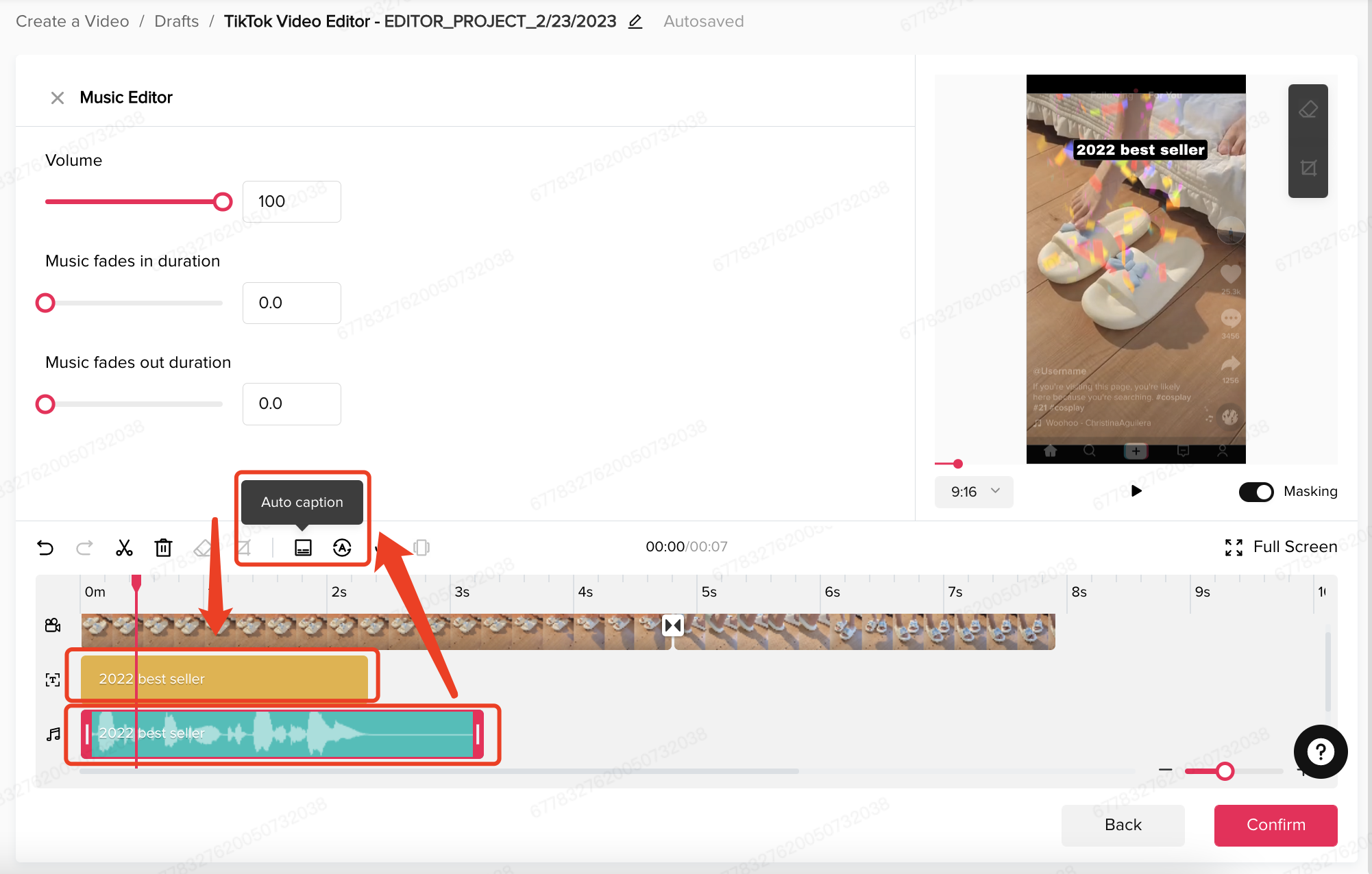
1.4 رسوم الأنيميشن
اسم الميزة: رسوم الأنيميشن
الوظيفة: إضافة رسوم الأنيميشن إلى الفيديو الخاص بك.
الهاتف المحمول:
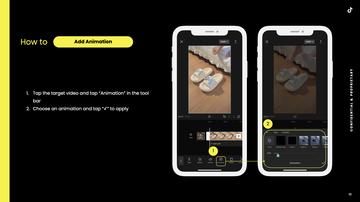
الويب:
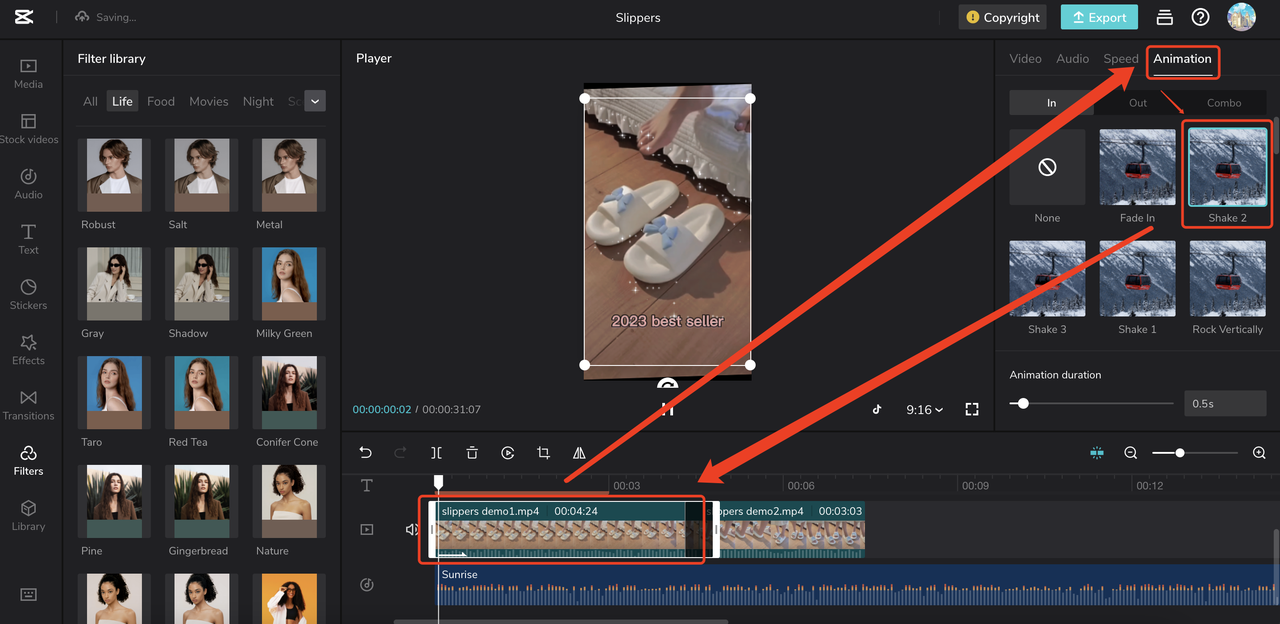
انقر على المقطع المُستهدَف، واختَر علامة التبويب "رسوم الأنيميشن" في قسم التعديل.
اختر رسمًا للفيديو الخاص بك وانقر عليه.
الكمبيوتر المكتبي:
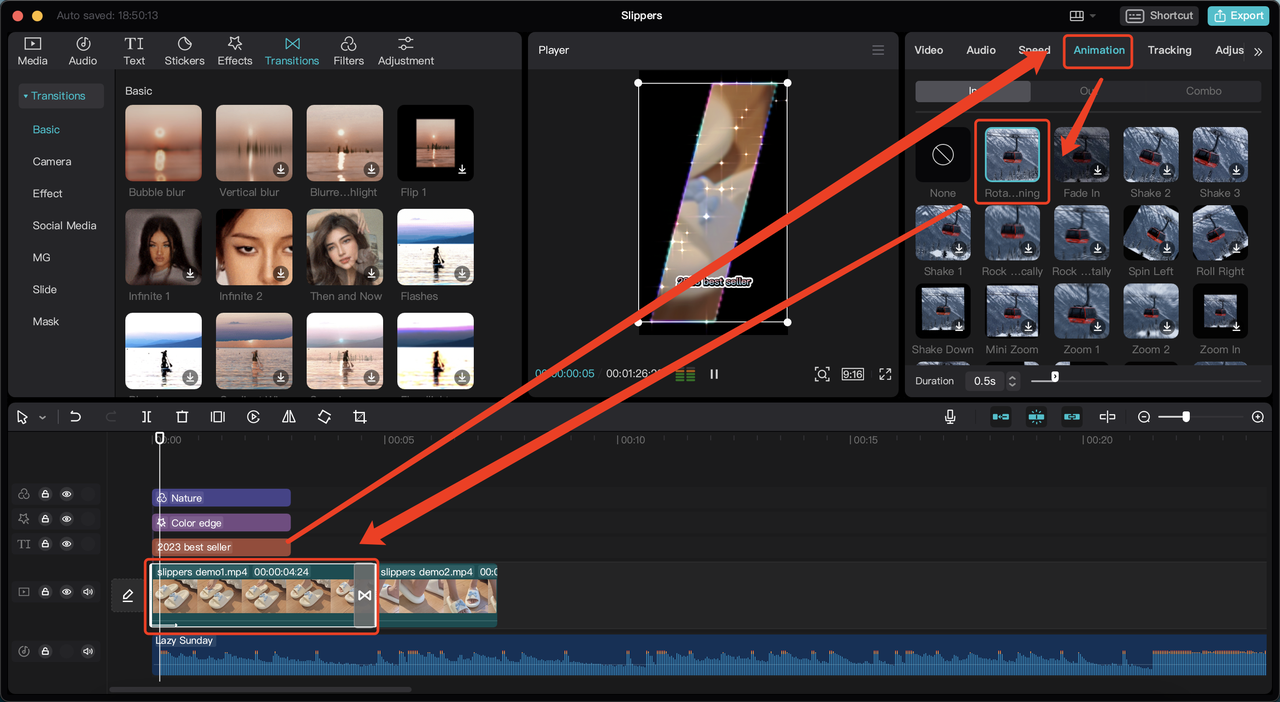
انقر على المقطع المُستهدَف، واختَر علامة التبويب "رسوم الأنيميشن" في قسم التعديل.
اختر رسمًا للفيديو الخاص بك وانقر عليه.
مدير إعلانات TikTok: غير متوفِّرة
1.5 التأثير الانتقالي
اسم الميزة: التأثير الانتقالي
الوظيفة: إضافة تأثير انتقالي إلى الفيديو الخاص بك.
الهاتف المحمول:
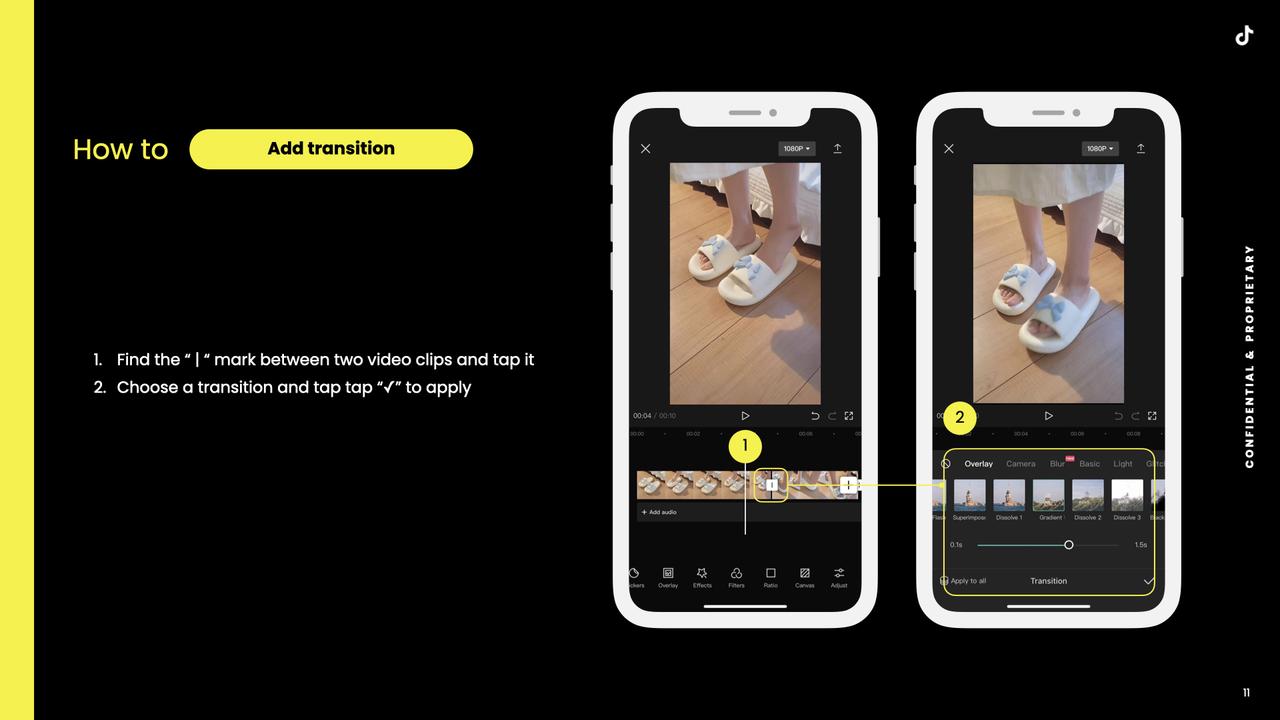
الويب:
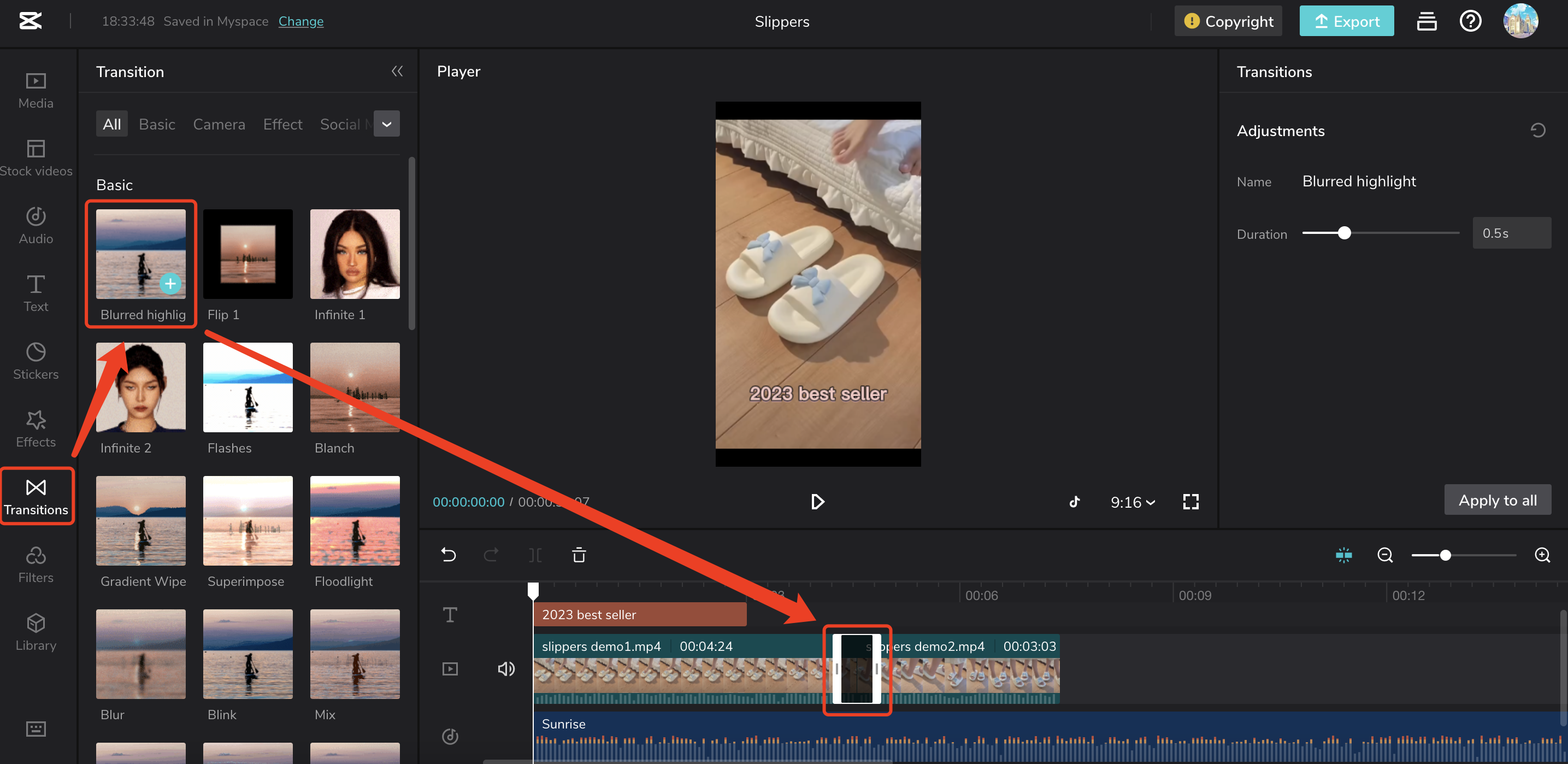
انقر على "التأثير الانتقالي" واختَر واحدًا للفيديو الخاص بك.
انقر على + لإضافته إلى الفيديو الخاص بك.
الكمبيوتر المكتبي:
انقر على "التأثير الانتقالي" واختَر واحدًا للفيديو الخاص بك.
انقر على + لإضافته إلى الفيديو الخاص بك.
مدير إعلانات TikTok:
انقر على "التأثير الانتقالي" واختَر واحدًا للفيديو الخاص بك.
انقر على + لإضافته إلى الفيديو الخاص بك.
1.6 المُلصَقات
اسم الميزة: المُلصَقات
الوظيفة: إضافة مُلصَقات إلى الفيديو الخاص بك.
الهاتف المحمول:
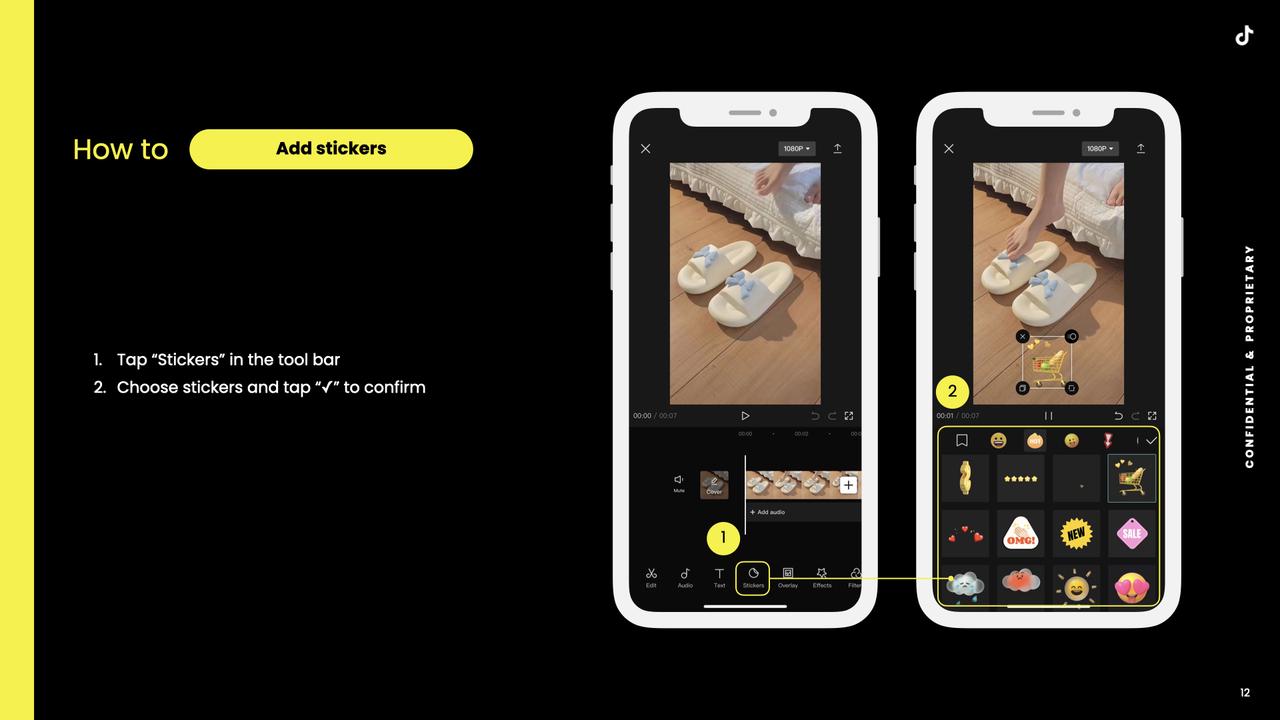
الويب:
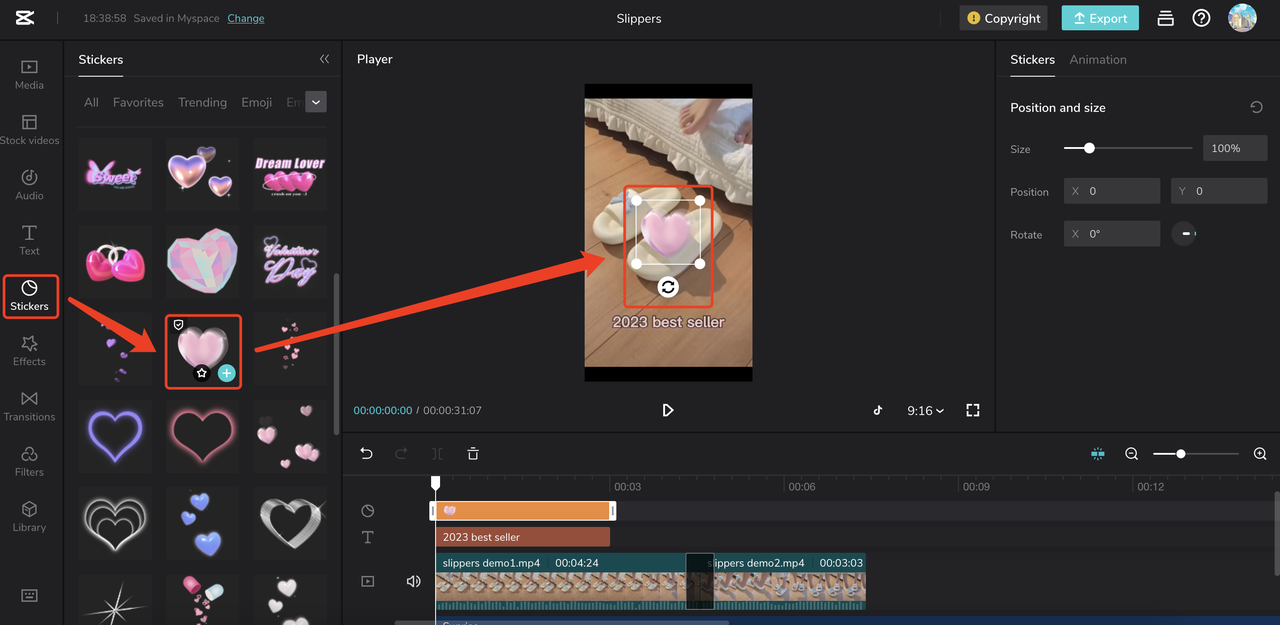
انقر على "المُلصَقات" واختَر واحدًا للفيديو الخاص بك.
انقر على + لإضافته إلى الفيديو الخاص بك.
الكمبيوتر المكتبي:
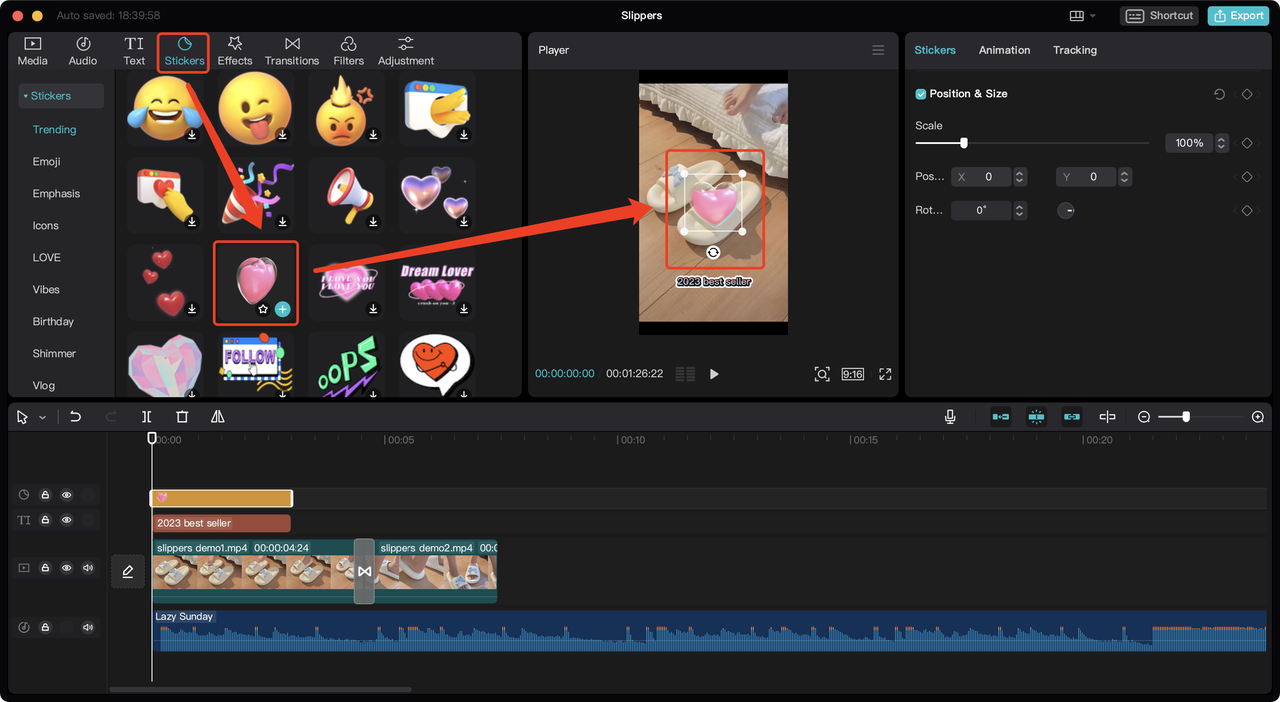
انقر على "المُلصَقات" واختَر واحدًا للفيديو الخاص بك.
انقر على + لإضافته إلى الفيديو الخاص بك.
مدير إعلانات TikTok:
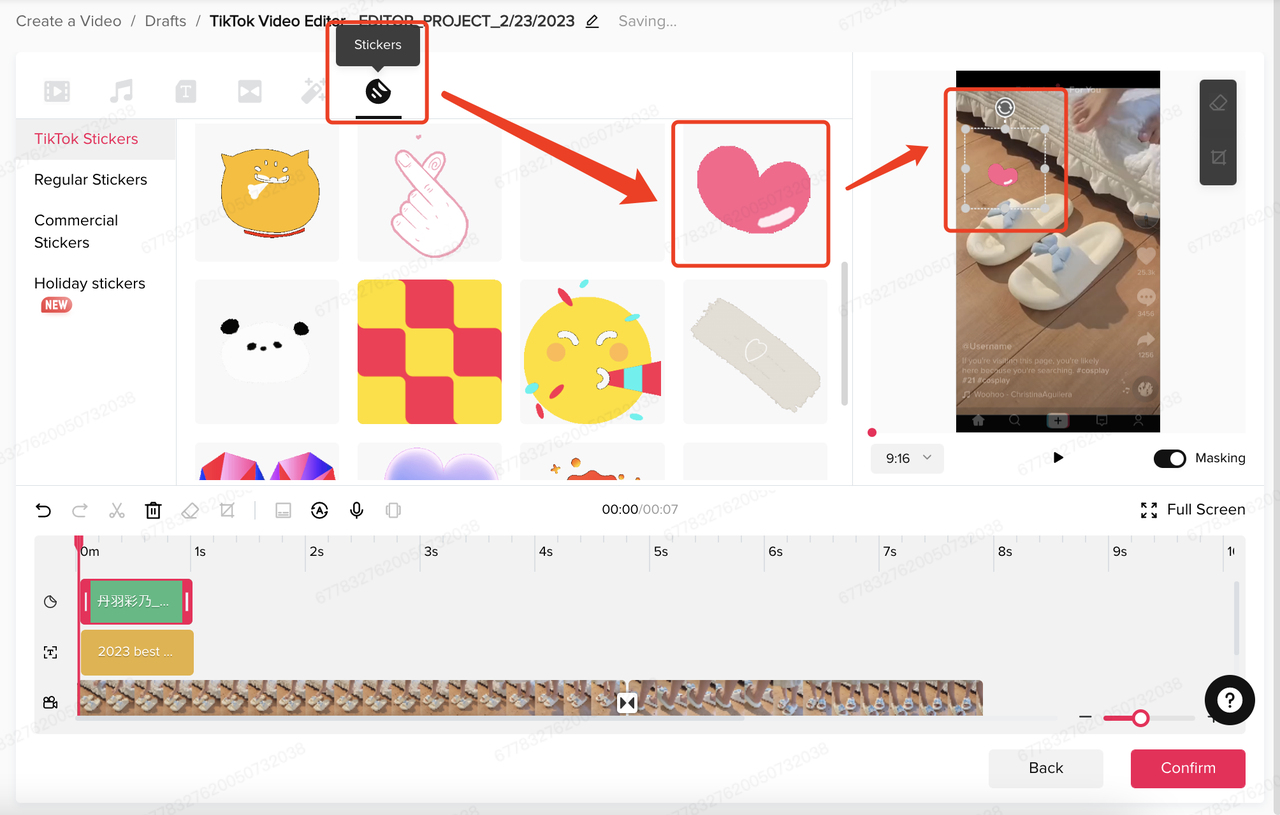
انقر على "المُلصَقات" واختَر واحدًا للفيديو الخاص بك.
انقر على + لإضافته إلى الفيديو الخاص بك.
1.7 التأثيرات
اسم الميزة: التأثيرات
الوظيفة: إضافة تأثيرات إلى الفيديو الخاص بك.
الهاتف المحمول:
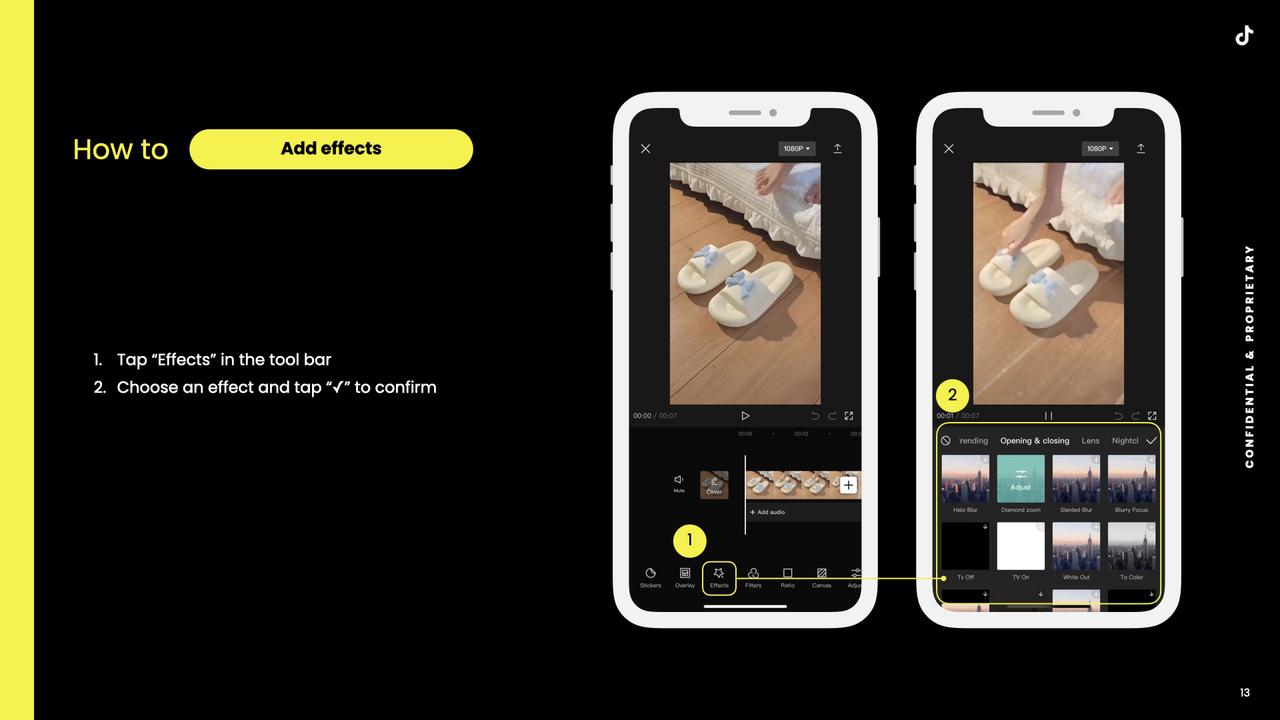
الويب:
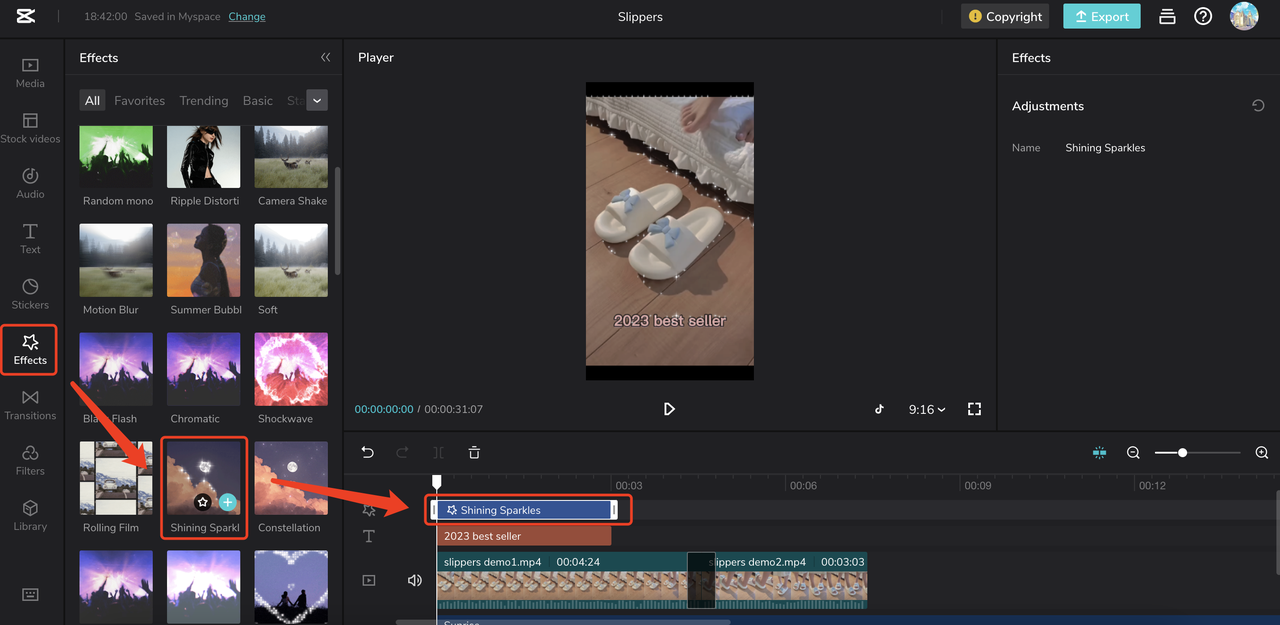
انقر على "التأثيرات" واختَر واحدًا للفيديو الخاص بك.
انقر على + لإضافته إلى الفيديو الخاص بك.
الكمبيوتر المكتبي:
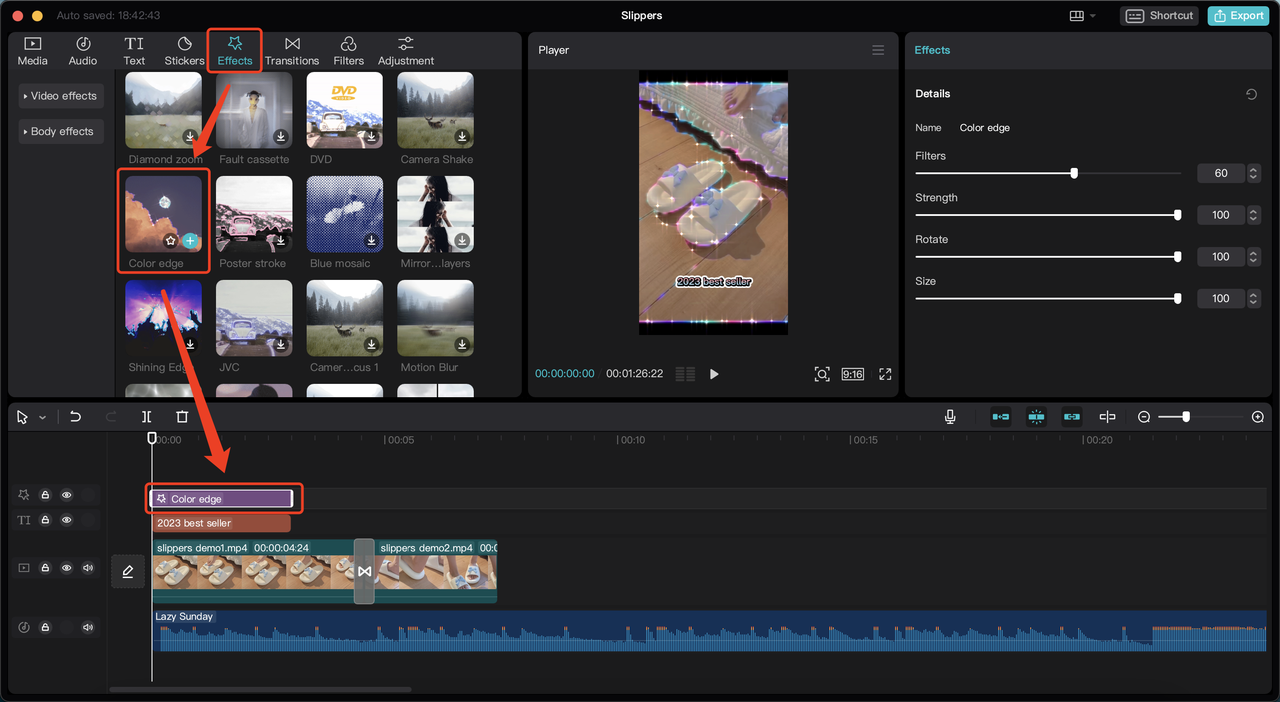
انقر على "التأثيرات" واختَر واحدًا للفيديو الخاص بك.
انقر على + لإضافته إلى الفيديو الخاص بك.
مدير إعلانات TikTok:
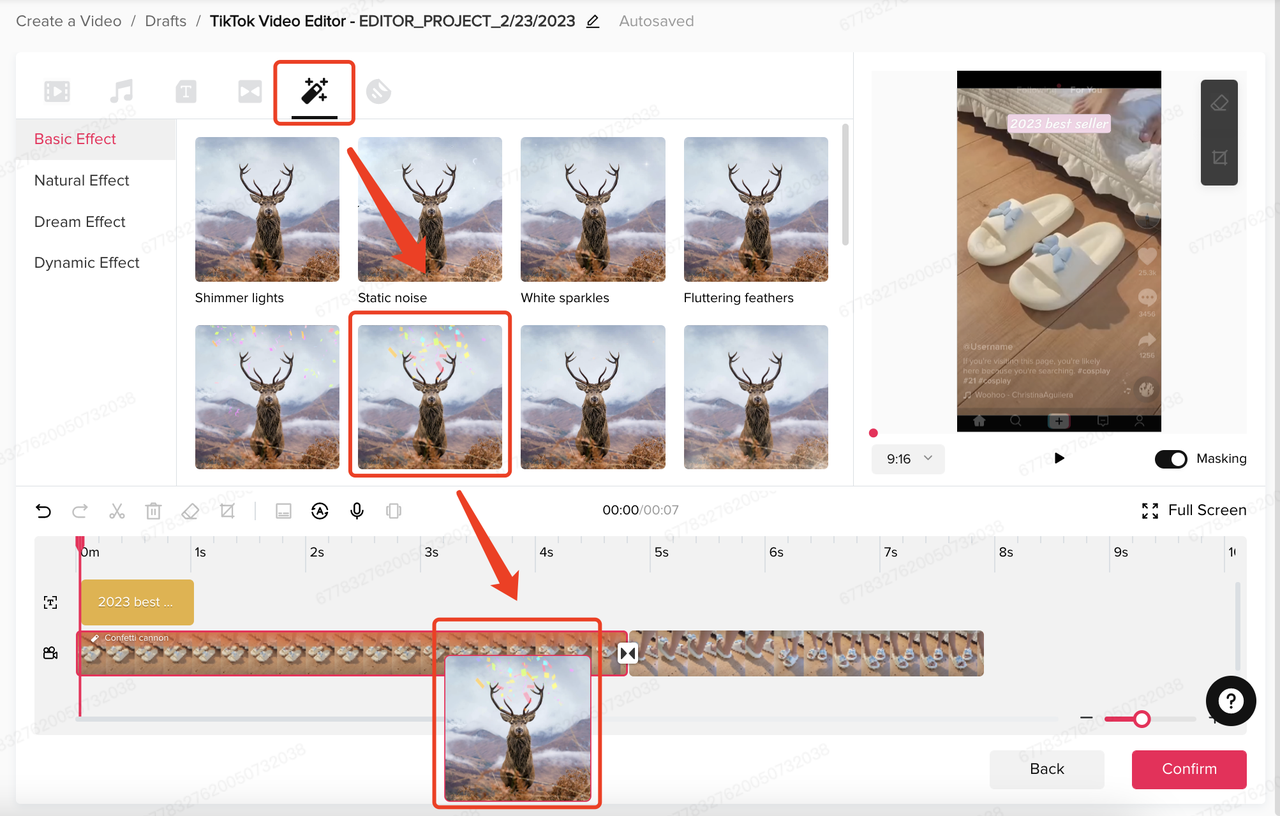
انقر على "التأثيرات" واختَر واحدًا للفيديو الخاص بك.
اسحب التأثير إلى المقطع المُستهدَف لإضافته إلى الفيديو الخاص بك
1.8 الفلاتر
اسم الميزة: الفلاتر
الوظيفة: إضافة فلاتر على الفيديو الخاص بك.
الهاتف المحمول:
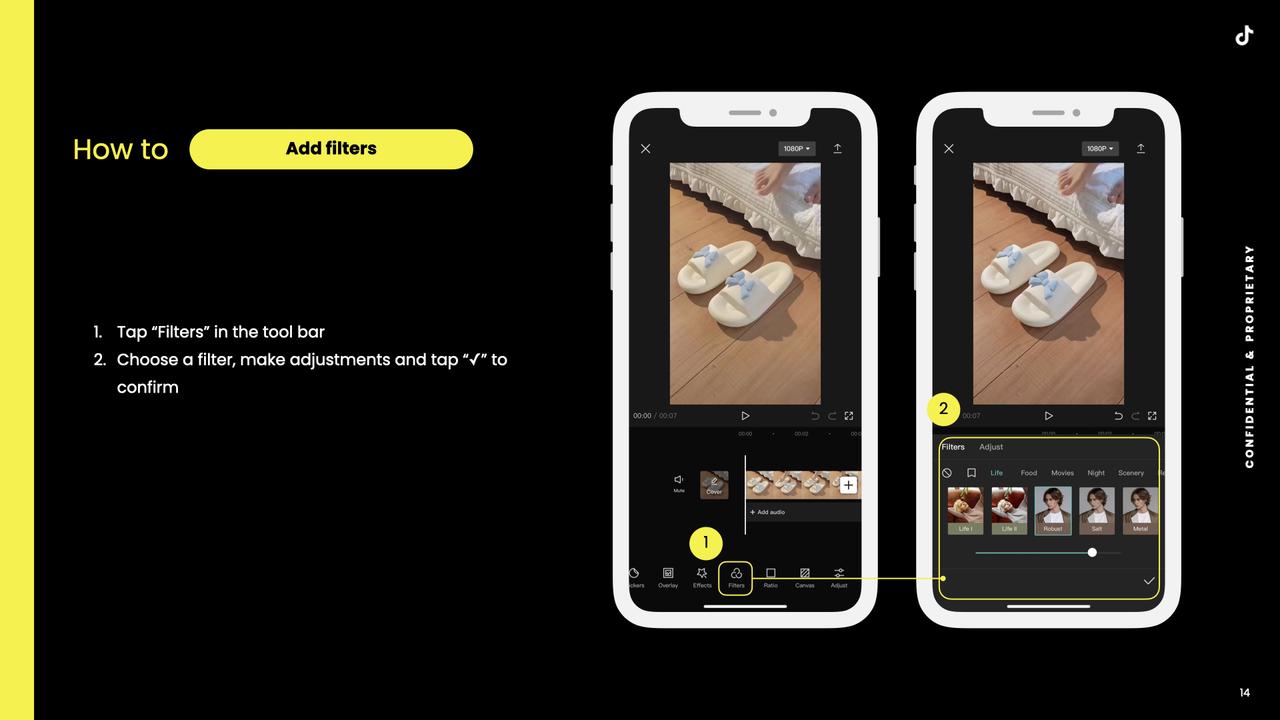
الويب:
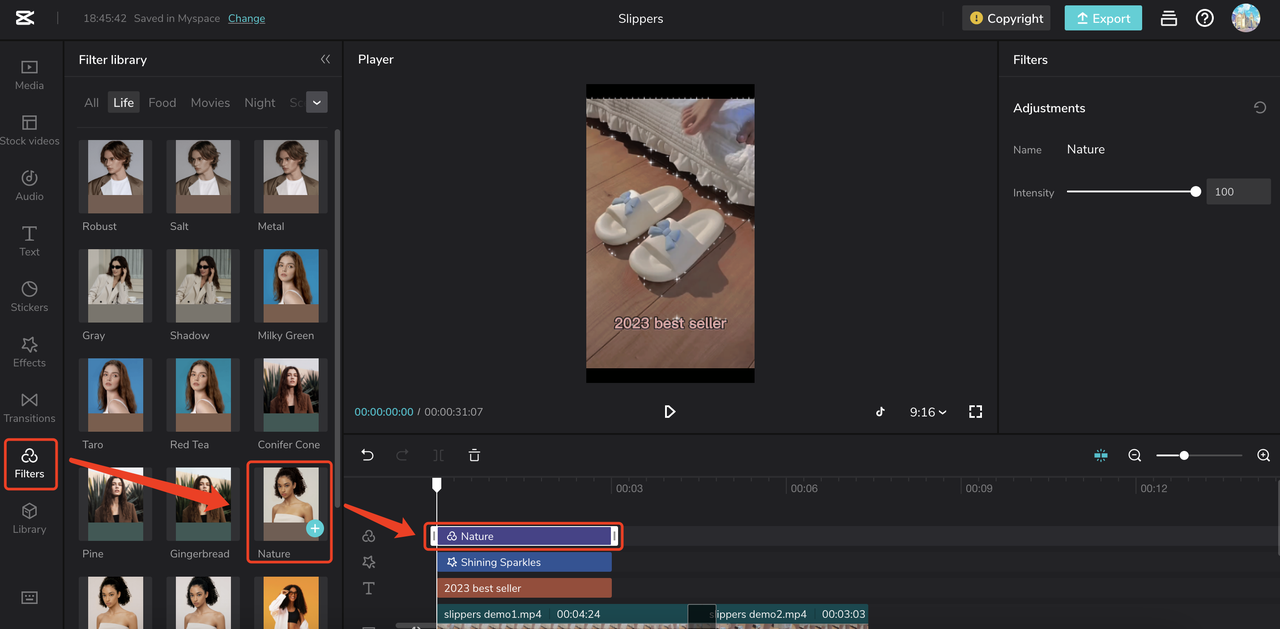
انقر على "الفلتر" واختَر واحدًا للفيديو الخاص بك.
انقر على + لإضافته إلى الفيديو الخاص بك.
الكمبيوتر المكتبي:
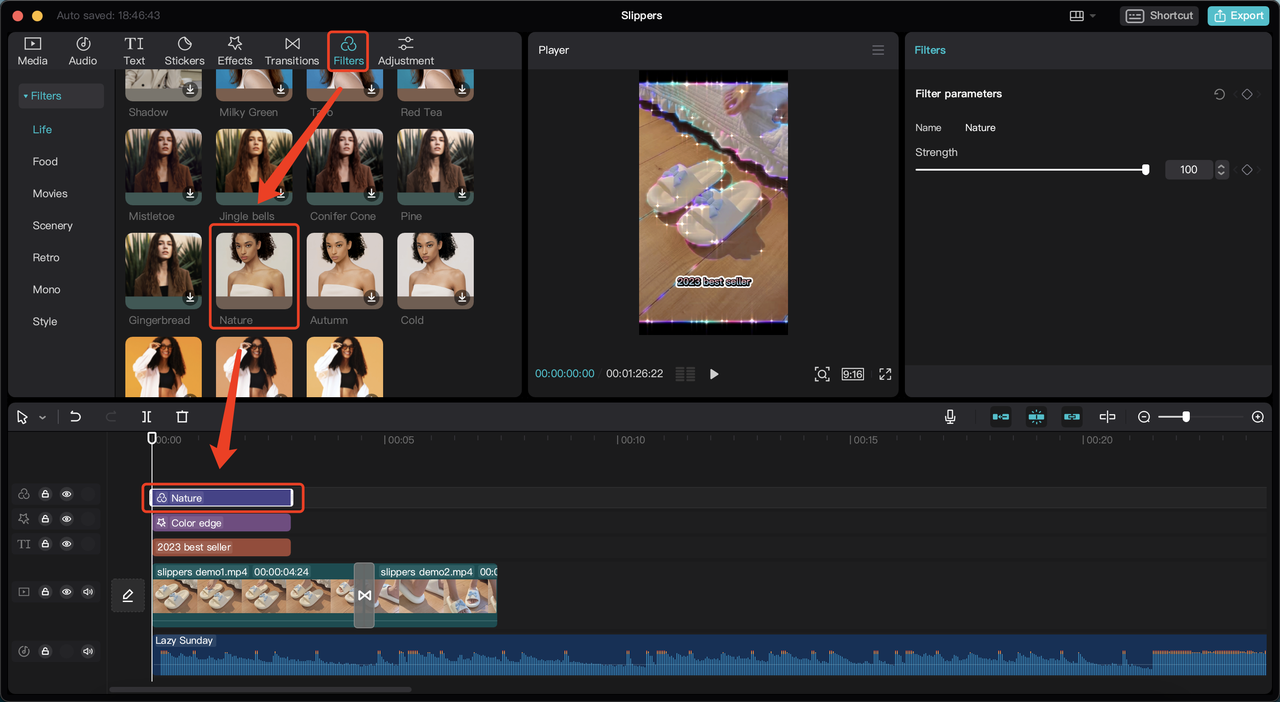
انقر على "الفلتر" واختَر واحدًا للفيديو الخاص بك.
انقر على + لإضافته إلى الفيديو الخاص بك.
مدير إعلانات TikTok: غير متوفِّرة
2. القالب
2.1 القوالب التجارية
القوالب القائمة على مُخطَّط القصة.
الخطوة الأولى: اضبط بِنيَة الفيديو.
اختَر قالبًا وقُم بتخصيص البِنيَة.
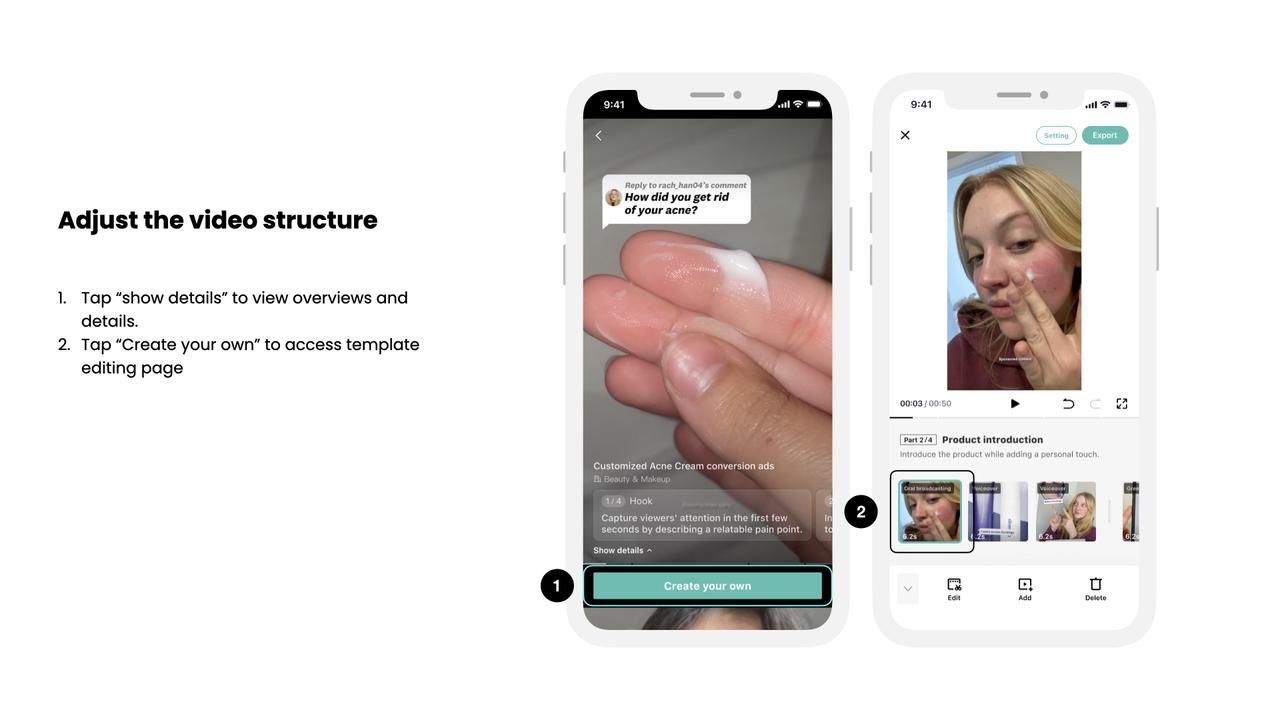
الخطوة الثانية: املأ المَشاهِد وقُم بتحريرها.
املأ المَشاهِد عن طريق تحميل مقاطع مُصوَّرة مُسبقًا أو إنشائها من البداية -- كتابة النصوص والتصوير بالاستعانة بالدعم المُوجه -- وتحريرها من خلال القص الجزئي، والتقطيع، وإضافة النصوص، والمُلصَقات، والمزيد.
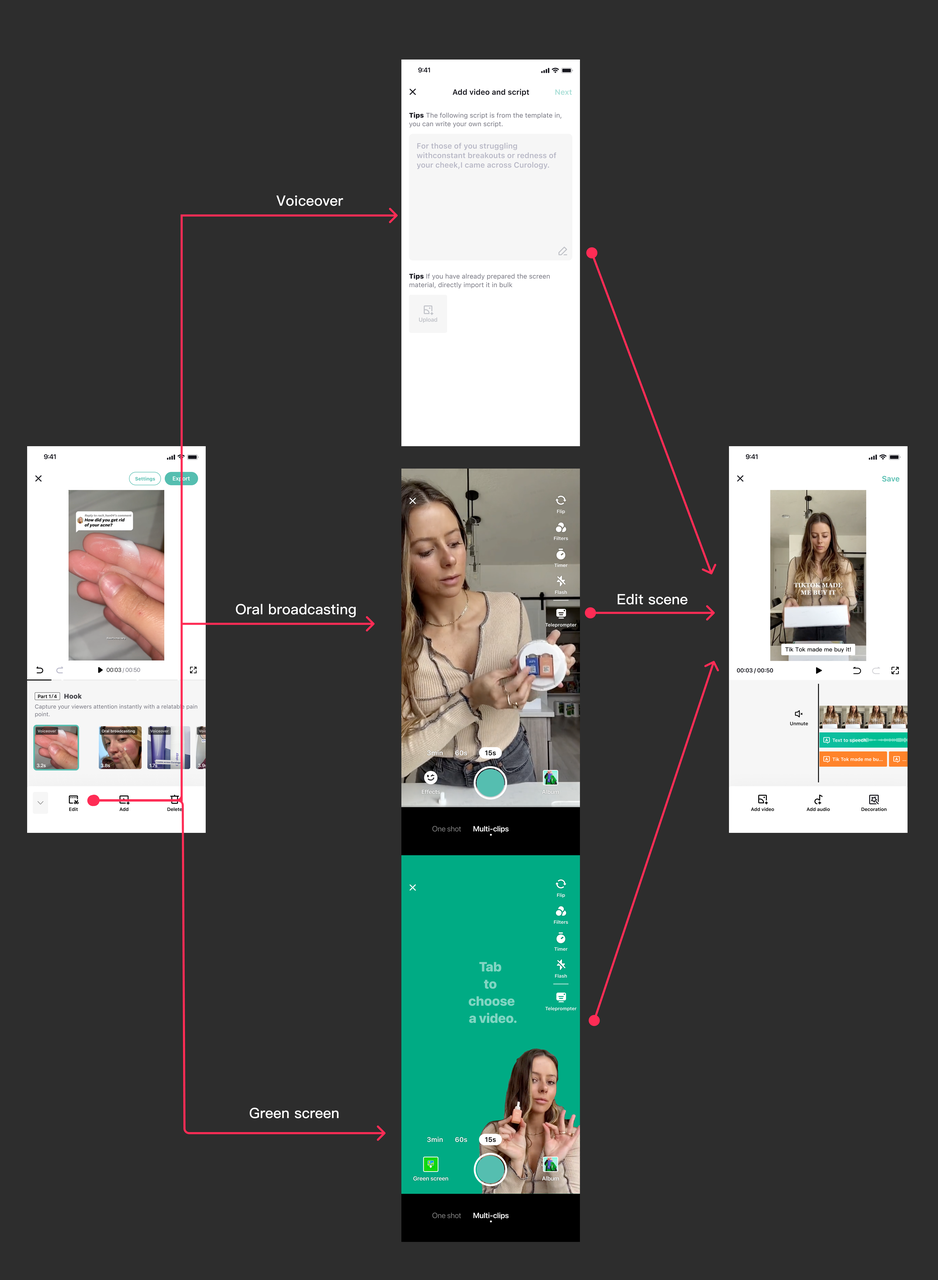
الخطوة الثالثة: أضِف موسيقى للخلفية
حدِّد مسارًا من مكتبة الموسيقى الخالية من حقوق الملكية وأضفه إلى الفيديو.
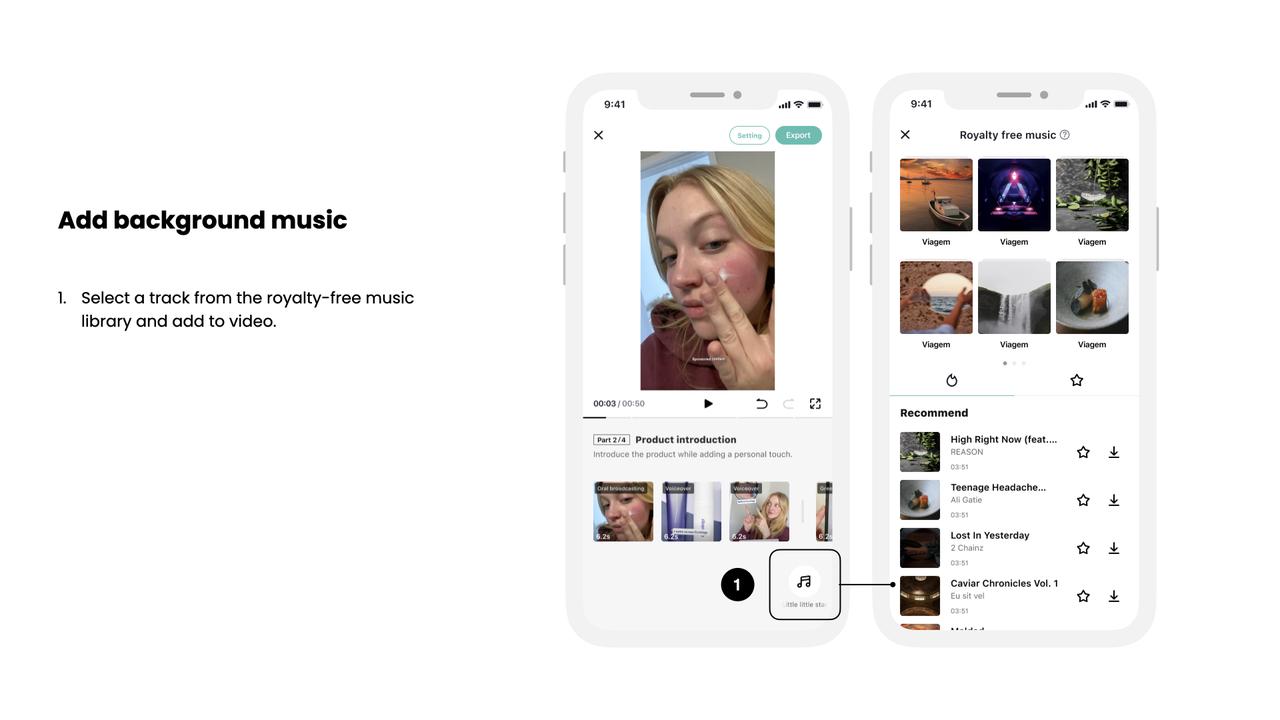
الخطوة الرابعة: قُم بالمعاينة قبل النشر.
قُم بمعاينة الإعلان وإجراء التعديلات وفقًا لذلك.
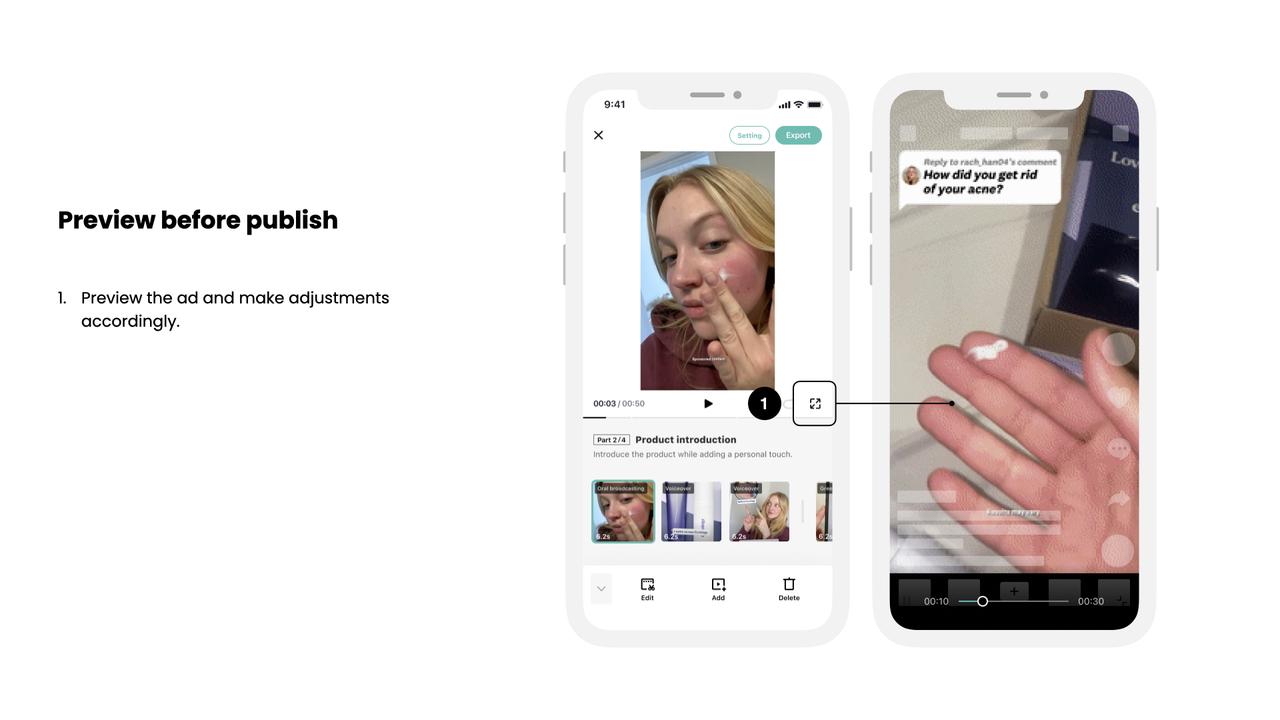
قوالب سهلة التنفيذ (سيتمُّ تحديثها)
3. Teamspace
الخطوة: إنشاء teamspace.
التفاصيل: انقر على "إنشاء teamspace" وقُم بإنشاء teamspace عن طريق كتابة اسم teamspace.
الويب:
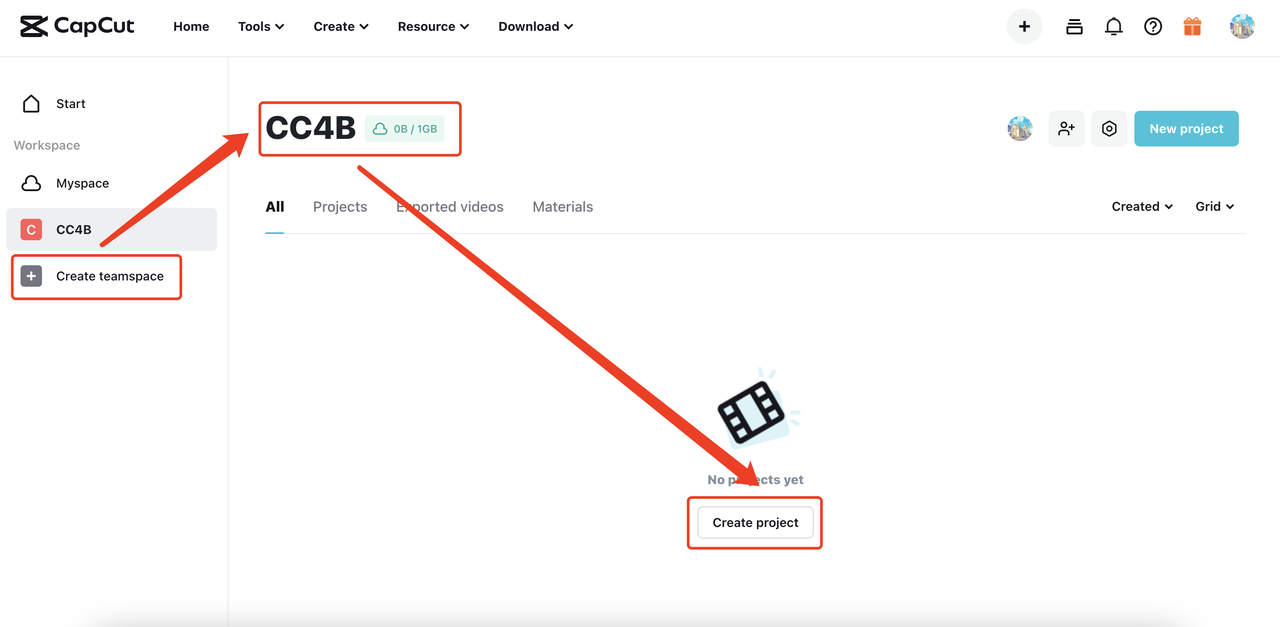
الخطوة: إنشاء مشاريع جديدة أو تحميل المواد.
التفاصيل: انقر على "إنشاء مشروع" لإنشاء مشاريع جديدة لفريقك.
الويب:
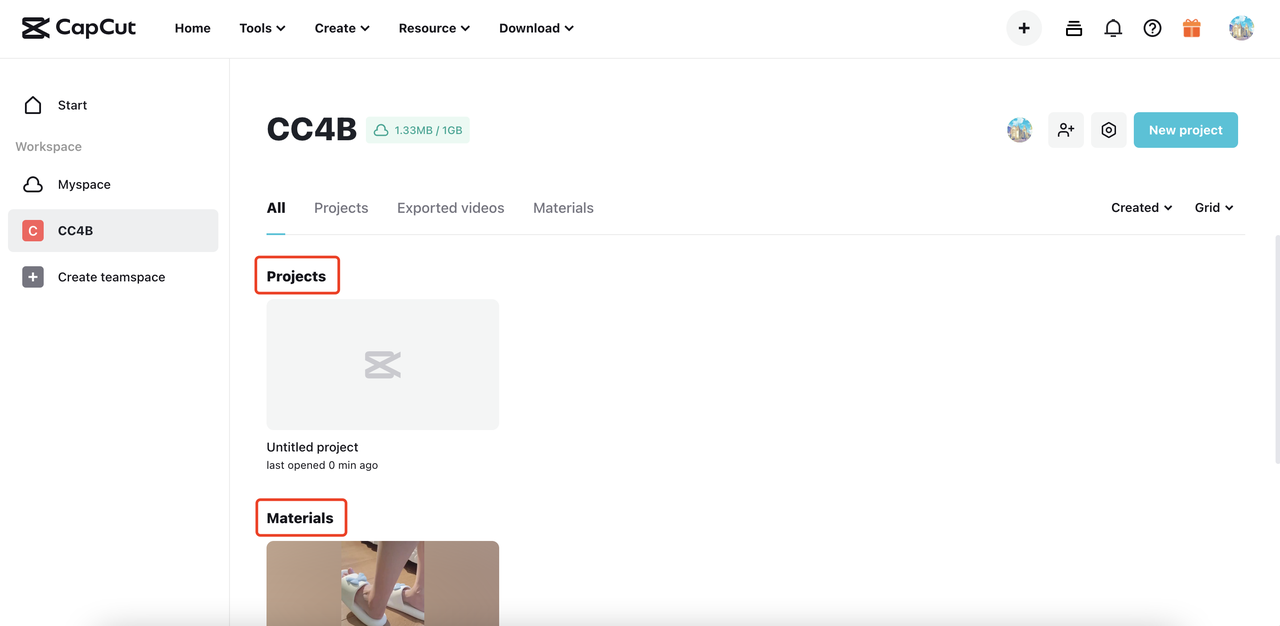
التصدير والإرسال إلى مدير إعلانات TikTok
قُم بحفظ \ تصدير الفيديو.
الهاتف المحمول

الويب

انقر على الزر "تصدير"، واكتب اسم الملف، واختَر الدقة.
انقر على "تصدير" في الصفحة.
الكمبيوتر المكتبي

انقر على الزر "تصدير" وقُم بتعيين إعدادات التصدير.
انقر على "تصدير" في الصفحة.
مدير إعلانات TikTok

انقر على "تأكيد" لحفظ الفيديو.
أرسله إلى مدير إعلانات TikTok.
الهاتف المحمول: غير متوفِّرة
الويب

انقر على "تحميل إلى مدير إعلانات TikTok" لتسجيل الدخول والتحميل.
الكمبيوتر المكتبي

سيتمُّ حفظ الفيديو في مجلد الملف ويُمكنك تحميله إلى مدير إعلانات TikTok.
مدير إعلانات TikTok

يُمكنك العثور على الفيديو الجديد في "مقاطع الفيديو".